Завис htc one как перезагрузить: Завис HTC, принудительная перезагрузка зависших Андроид смартфонов и планшетов.
Завис HTC, принудительная перезагрузка зависших Андроид смартфонов и планшетов.
Ваш планшет или смартфон HTC завис и не реагирует не на какие действия? На этой странице вы найдете инструкцию, как принудительно перезагрузить зависшие Андроид смартфоны и планшеты. В начале хотелось бы сказать, что зависают не только телефоны HTC, но и устройства многих производителей, в интернете да и на нашем сайте полно страниц где владельцы Андроид жалуются что смартфоны зависают. Почему зависают HTC? Точную причину установить не получится, так как телефоны зависают в разных ситуациях, например при работе с приложениями или играя в игры, принимая входящий звонок или сообщение, во время зарядки или после, при просмотре интернет страницы или вообще без видимых причин когда телефон лежал на столе. Во время зависания экран смартфона или планшета Эйчтиси может не реагировать на прикосновения, кнопки не работают и устройство может не поддавать признаки жизни. Раньше если телефон завис, то чтоб он отвис, достаточно было просто снять и снова поставить батарею, на новых моделях в основном батарея не съемная и такой вариант не прокатит. Есть несколько способов принудительной перезагрузки зависших Андроид смартфонов и планшетов, поэтому прежде чем нести зависший телефон на ремонт попробуйте самостоятельно перезагрузить его одним из способов ниже. Удачи!
Для начала попробуйте первый самый простой способ как вывести HTC из зависания, который так же подходит и к многим моделям Meizu, Xiaomi, Digma и подобным.
Чтоб вывести HTC из зависания нужно на телефоне или планшете нажать и держать кнопку «Питание/включение» секунд 10 — 20, после чего устройство должно перезагрузится или выключится. Если не получилось, то можно попытаться еще раз, но держать кнопку «Питание/включение» нажатым дольше, например до 1 минуты. Если этот способ не помог вам оживить зависший телефон, то попробуйте способ ниже.
Если вариант выше не помог, то попробуйте второй способ, который так же помогает вывести из зависания и многие модели Samsung, Sony и подобные.
Для реанимации зависшего Эйчтиси или другого Андроид устройства необходимо одновременно нажать и удержать следующие кнопки — кнопку «Питание/включения» и кнопку «регулировки громкости + -» с обеих сторон около 10 — 20 секунд, после чего телефон должен перезагрузиться (для тех кто не понял, держать нужно все три кнопки — кнопка которым мы включаем смартфон и кнопка регулировка звука обе стороны + и -).
Если ваш андроид не отвис и не выключился, то попробуйте еще раз, но кнопки держим дольше до 1 минуты.
Есть еще один способ который в основном подходит к Нокиа на Андроид и подобным устройствам.
На зависшем телефоне нажимаем и держим одновременно две кнопки — кнопку «Питание/включения» и кнопку «регулировки громкости верх», удерживаем обе кнопки около 15-20 секунд, а возможно и дольше. Если с первого раза не получилось, то можно попробовать выполнить процедуру еще несколько раз.
Надеюсь один из способов помог вам вывести из зависания HTC или другое устройство. Не забудьте оставить отзыв и указать модель устройства, к которому подошел или нет один из вариантов выше, чтоб и другим владельцам зависших Андроид осталась от вас полезная информация.
- Мы будем рады если вы оставите отзыв или поделитесь полезной информацией.
- Спасибо за отзывчивость, взаимную помощь, полезные советы по теме страницы!
Добавить отзыв, задать вопрос или поделиться полезным советом.
ОБНОВИТЬ СТРАНИЦУ С ОТЗЫВАМИ
Автор:nbn
02-07-2020
12
час. 29
мин.
Сообщение:
спасибо htc отвис после нажатия трех кнопок.спасибо
Автор:Jana D
02-04-2020
17
час. 22
мин.
Сообщение:
Спасибо за совет! HTC отвис после нажатия все трех кнопок одновременно. Удачи!
Автор:Игорь
03-02-2020
00
час. 00
мин.
Сообщение:
Спасибо !
Одновременное нажатие вкл/выкл и регулятора громкости помогло вывести из коматоза НТС One/
Ещё раз спасибо.
Автор:оксана
17-01-2020
03
час. 03
мин.
Сообщение:
Спасибо htc отвис после 3-х кнопок
Автор:Лаша Григорянц
30-10-2019
17
час. 22
мин.
Сообщение:
нажал кнопки,телефон ушел в ПО. качелькой громкости не могу опустить до строки POWER DOWN, что делать не знаю. при перезагрузке все время уходит в ПО.. телефон работал. но перестала работать кнопка питания. решил нажать 2 кнопки .Громкость минус и питание . телефон перегрузился в ПО. что делать ?? может не работает качелька громкости .. хотя 1 день назад все работало . но потом сразу перестали работать 2 кнопки громкость вниз и питание ..
Автор:Михаил
20-10-2019
07
час. 41
мин.
Сообщение:
Спасибо помогла разблокировал HTC тремя кнопками
Автор:Екатерина
24-09-2019
09
час. 37
мин.
Сообщение:
на htc u11 eyes помог «все 3 кнопки сразу нажмите». Спасибо!
Автор:Мари
24-08-2019
15
час. 19
мин.
Сообщение:
Спасибо за советы,мне помог способ все три кнопки одновременно нажать,телефон HTC X10 висел 4 часа не знала что делать.
Автор:Samvel Z. Harutyunyan
01-08-2019
12
час. 02
мин.
Сообщение:
Сразу прибегайте ко 2му способу — все 3 кнопки сразу нажмите, и телефон приходит в полный порядок. Спасибо большое, помогли!!!
Автор:Инна
18-04-2019
23
час. 33
мин.
Сообщение:
Способ №1 с htc помог
Как перезагрузить телефон HTC
HTC — одна из самых известных компаний-производителей электроники в мире. Компания выпустила несколько флагманов для смартфонов, таких как HTC One, HTC Desire и HTC U, чтобы удовлетворить спрос от начального уровня до высокого класса. Однако любая продвинутая технология не идеальна, как и смартфоны HTC. Согласно технической поддержке, перезагрузка телефона HTC способна решить различные проблемы, такие как переполнение кэша, зависание, снижение производительности и многое другое. И учитывая, что перезапуск прост в использовании, он должен стать отправной точкой для устранения неполадок. Как перезагрузить телефон HTC правильно в разных ситуациях? В этом посте мы собираемся подробно ответить на этот вопрос.

Прежде чем узнавать о способах перезагрузки телефона HTC, вы можете узнать, что может сделать перезапуск или перезагрузка. Хотя это не может исправить все проблемы, вы должны попробовать перезагрузить компьютер, когда столкнулись с проблемами, описанными ниже.
- Телефон HTC работает медленнее, чем раньше, иногда даже зависает на несколько секунд или вообще не отвечает.
- Определенное приложение на вашем телефоне продолжает зависать или работать неправильно. После его удаления необходимо перезагрузить телефон HTC и снова загрузить приложение из магазина Play.
- Если ваш телефон HTC не может подключиться к Bluetooth, сети Wi-Fi или сотовой связи, вы можете попробовать перезагрузить телефон, прежде чем обращаться к поставщикам.
- Когда телефон HTC застрял в режиме наушников, простой перезапуск может помочь вам вернуть звук на телефон.
- Другие проблемы, с которыми может справиться перезагрузка, включают неработающую виртуальную клавиатуру, ваш компьютер не распознает ваш телефон HTC и многое другое.
Часть 1: Как перезагрузить телефон HTC (программный сброс)
Большинство телефонов HTC работают под управлением ОС Android, и только несколько моделей работают под управлением Windows, например HTC One M8 для Windows. К счастью, процесс перезапуска телефона HTC похож на разных моделях. А когда ваш смартфон работает медленнее, например HTC One, выполните следующие действия, чтобы перезагрузить его.
Способ 1: Перезагрузите телефон HTC с помощью кнопки питания
Шаг 1, Чтобы перезапустить телефон HTC, нажмите кнопку «Питание», чтобы разбудить телефон HTC, если экран спит.
Положение кнопки «Питание» немного отличается на разных моделях телефонов HTC. Обычно он располагается поверх телефона HTC, но для HTC U11 и других последних моделей он находится на правой стороне.
Шаг 2, Удерживайте кнопку «Питание» до тех пор, пока на экране не появится надпись «Перезагрузка». Нажмите «Перезагрузить», а затем снова нажмите «Перезагрузить» на экране подтверждения.
Шаг 3, Затем ваш телефон HTC выключится и снова включится. После запуска введите свой PIN-код и войдите в свой мобильный телефон в обычном режиме.
Этот способ доступен для серии HTC One, серии HTC Desire, флагмана HTC U, HTC 10 и других.
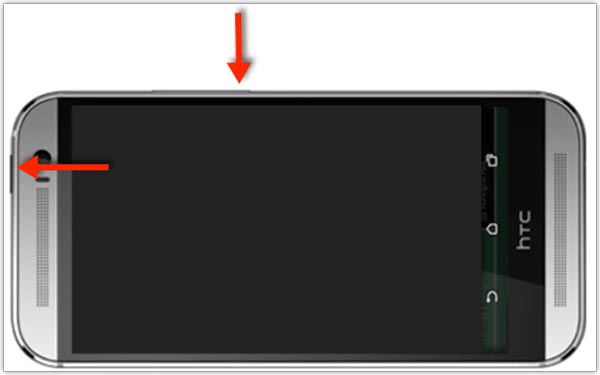
Способ 2: Перезагрузите телефон HTC без кнопки питания
Другой способ выполнить нормальный перезапуск телефона HTC — использовать зарядное устройство телефона.
Шаг 1, Подождите, пока ваш телефон HTC закончится и выключится автоматически. Это может занять много времени, и вы можете сделать что-то для его ускорения, например включить фонарик, поиграть в видеоигры или посмотреть видео, включить все сетевые подключения.
Шаг 2, Затем подключите телефон HTC к источнику питания через USB-кабель и адаптер. Подождите несколько минут, и когда ваш телефон разрядится, он перезагрузится.

Часть 2: HTC зависла — Как заставить перезагрузить телефон HTC
Если телефон HTC не отвечает при нажатии кнопки питания, принудительный перезапуск телефона HTC — это еще одно решение, чтобы снова включить телефон HTC.
Однако любая неправильная операция может привести к случайной потере данных на вашем телефоне HTC. Так что вам лучше создать Бекап телефона HTC перед тем как перезапустить его.
Способ 1: Принудительная перезагрузка HTC One с помощью аппаратных кнопок
Шаг 1, Убедитесь, что ваш HTC One имеет заряд батареи не менее 50%. Сначала нажмите и удерживайте кнопку питания. Затем нажмите кнопку увеличения громкости вместе как минимум на 10 секунд.
Шаг 2, Когда вы увидите логотип HTC на экране, отпустите обе кнопки и дождитесь завершения запуска.
Шаг 3, Введите свой пароль и войдите в свой смартфон.
Этот способ также доступен для серии HTC Desire, HTC Bolt и более ранних моделей телефонов HTC.
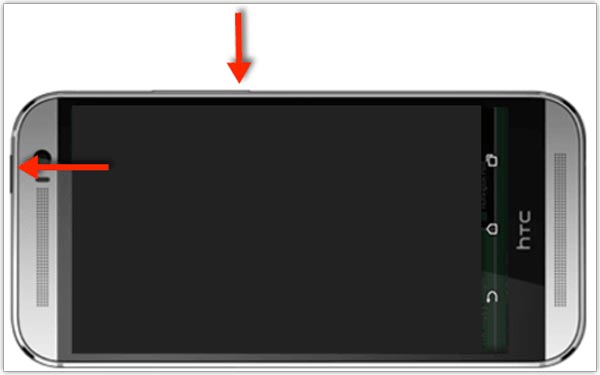
Способ 2: Принудительная перезагрузка HTC U11 с помощью аппаратных кнопок
Шаг 1, Если у вас HTC U11, вы должны нажать и удерживать обе кнопки «Power» и «Volume Down» вместе, когда принудительно перезапустите телефон HTC.
Шаг 2, От 12 до 15 секунд ваш телефон HTC начнет вибрировать и включится, отпустите обе кнопки и дождитесь появления экрана блокировки.
Шаг 3, Введите свой телефон, введя свой PIN-код.
Этот метод также поддерживает HTC U Ultra / HTC 10 / HTC U Play и другие последние модели телефонов HTC.

Способ 3: Принудительно перезагрузите телефон HTC в режиме быстрой загрузки
В телефоне HTC есть встроенная функция под названием Fastboot Mode. Как следует из названия, эта функция позволяет быстро перезагружаться в телефон HTC, даже если у вашего телефона черный экран, он разбился или завис.
Шаг 1, Если ваш телефон HTC работает, выключите его, нажав клавишу «Питание» и выбрав выключение питания в меню загрузки.
Убедитесь, что ваш телефон HTC имеет достаточную мощность, рекомендуя по крайней мере 50% батареи.
Шаг 2, Когда ваш телефон HTC станет полностью черным, нажмите и удерживайте кнопку «Уменьшение громкости», а затем нажмите кнопку «Питание» один раз, чтобы включить телефон. Удерживайте кнопку «Уменьшение громкости», пока на экране не появится меню быстрой загрузки.
Шаг 3, Выделите опцию REBOOT с помощью кнопок «Увеличение громкости» и «Уменьшение громкости», а затем выполните команду, нажав кнопку «Питание».
Шаг 4, Дождитесь окончания процедуры запуска, введите свой телефон HTC с паролем.
операции по перезапуску телефона HTC в режиме быстрой загрузки аналогичны для флагманской серии HTC One / Desire series / U, HTC 10 и других моделей.
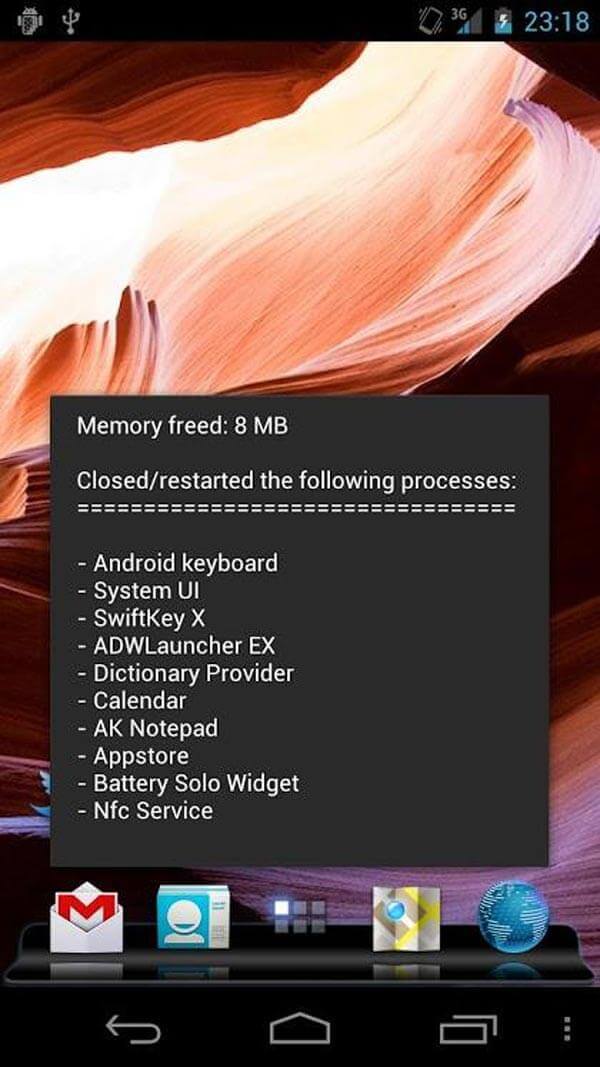
Не пропустите
Как сбросить телефон HTC
Как сделать резервную копию телефона HTC
Как рутировать HTC телефон
Заключение
Телефоны HTC популярны среди молодежи, отчасти потому, что они более экономичны, например, HTC One. Чтобы помочь вам решить постоянные проблемы на вашем телефоне HTC и получить лучший опыт, мы разделили способы перезагрузки телефона HTC на HTC One / Desire / U и других моделях. Даже если ваш телефон HTC все еще работает, мы рекомендуем регулярно его перезагружать. Общеизвестно, что телефоны Android станут медленнее, как и телефоны HTC. На самом деле, перезагрузка телефона HTC может в некоторой степени облегчить эту проблему. В любом случае, когда что-то ненормальное происходит на вашем телефоне HTC, первое, что вы должны попробовать, это следовать нашим инструкциям и перезапустить его.
Как перезагрузить HTC One V (Grey), если он завис кнопками
Рейтинг телефона:
(4.1 — 10 голосов)
Наличие перезагрузки: В наличии
Еще несколько лет назад практически все Android-смартфоны оснащались разборными корпусами. При возникновении системных сбоев владельцы устройств могли выполнить быструю перезагрузку, сняв на пару секунд аккумулятор. Сегодня же решать столь кардинально проблемы невозможно – конструкция гаджетов не позволит получить доступ к батарее. Разобраться с тем, как перезагрузить телефон HTC One V (Grey), если он завис, получится без особых трудностей – разработчики популярной операционки предусмотрели несколько способов.
Если устройство перестает отзываться на привычные действия, то причина, вероятно, кроется в программных сбоях. Без использования оборудования, доступного мастерам СЦ узнать, из-за чего произошло зависание – невозможно. Однако в основе чаще всего такие факторы:
- ошибки в работе графической оболочки или при обновлении ОС;
- чрезмерное заполнение внутренней памяти устройства;
- сбои при обновлении программ или прошивки;
- резкие перепады окружающей температуры;
- механические повреждения.
Во многих ситуациях перезагрузка помогает смартфону прийти в себя. Если же зависания носят постоянный характер, то прибегнуть придется к более серьезным мерам.
Перезагрузка HTC One V (Grey) кнопками
В Android предусмотрена возможность экстренной принудительной перезагрузки, выполняется которая одинаково практически на всех существующих смартфонах. Активировать опцию можно при помощи следующей комбинации горячих клавиш:
- Зажать кнопки включения (разблокировки) и увеличения громкости.
- После того, как дисплей погаснет, и телефон издаст вибрацию – отпустить.
Если вариант с кнопкой увеличения громкости результата не дал, то следует выполнить перезагрузку, используя уменьшение. Разумеется, такой подход актуален, если механические клавиши исправны.
Вспомогательные решения
Гораздо серьезнее обстоят дела, когда любимый гаджет полностью не реагирует на кнопку включения. Универсальной рекомендации на такой случай не существует. Представители производителей и сервисных центров советуют попробовать один из перечисленных далее способов спасения зависшего телефона:
- Входящий звонок – стоит попросить кого-нибудь позвонить на проблемный смартфон. Если на дисплее отобразится входящий вызов, то необходимо быстро вызвать меню перезагрузки, зажав кнопку включения.
- Если кнопка питания не работает, то дождаться, пока гаджет разрядится. Полное отключение питания в таком случае прервет процессы, из-за которых возникли сбои. Проверить, решена ли проблема можно, если немного зарядить телефон и включить его.
- Некоторые смартфоны оснащаются сервисной кнопкой Ресет, которая активирует моментальную перезагрузку сразу после нажатия. Присутствует она, в частности, на некоторых моделях от Sony и HTC, а располагается рядом с USB-разъемом (не путать с отверстием для микрофона) или в месте для установки слота под sim-карты. Нажимать ее следует аккуратно, при помощи тонкой иголки или зубочистки.
Если получится привести устройство в чувства, то рекомендуется вручную проверить список недавно установленного ПО и удалить сомнительное. Также стоит запустить штатный антивирус и следовать рекомендациям операционки. При постоянных зависаниях можно попробовать восстановление к заводским настройкам или обращение в сервисный центр.
Проблемы при запуске
Следующий способ актуален для такой проблемы – смартфон завис при включении. Проявляется это в виде загрузочного экрана, который никуда не пропадает слишком долго. Обычно устройство получается выключить, просто зажав соответствующую кнопку. Разрешить ситуацию можно так:
- Поставить смартфон на зарядку для того, чтобы исключить проблему внезапного отключения из-за севшего аккумулятора.
- Вызвать меню Recovery следующим путем: на выключенном устройстве зажать кнопки включения и “громкость вверх” до вибрации.
- Через пару секунд на дисплее появится необходимое для перезагрузки меню. Выбрать необходимо пункт “Reboot system now”. В течение пары минут смартфон должен полностью загрузиться в штатном режиме.
Если в системе не произошло серьезных сбоев, то перезагрузка с использованием Рекавери пройдет быстро и безопасно. Однако столкнуться можно и с полным выходом из строя операционки. Проблему разрешить можно, но пожертвовать придется файлами, расположенными во внутренней памяти (все, что сохранено на MicroSD останется на своих местах).
Итак, если телефон завис на заставке при включении, то разобраться с ситуацией позволит восстановление к заводским настройкам. Выполнить это можно руководствуясь инструкцией для доступа к Recovery, отмеченной выше, однако в меню выбирать следует пункт “Wipe data/factory reset”. Поскольку у разных производителей Рекавери может отличаться, восстановление может скрываться за пунктами “Wipe data” или “Advanced wipe”. Спустя пару минут гаджет включится и предложит настройку системы, которую обычно выполняют пользователи после покупки. Если столь кардинальные способы не сработают, что единственный выход – посещение сервисного центра.
Видео как перезагрузить телефон HTC One V (Grey)
Поделитесь страницей с друзьями:
Если все вышеперечисленные советы не помогли, то читайте также:
Как прошить HTC One V (Grey)
Как получить root-права для HTC One V (Grey)
Как сделать сброс до заводских настроек (hard reset) для HTC One V (Grey)
Как разблокировать HTC One V (Grey)
Что делать, если HTC One V (Grey) не включается
Что делать, если HTC One V (Grey) не заряжается
Что делать, если компьютер не видит HTC One V (Grey) через USB
Как сделать скриншот на HTC One V (Grey)
Как сделать сброс FRP на HTC One V (Grey)
Как обновить HTC One V (Grey)
Перезагрузка других моделей телефонов
Как перезагрузить HTC One 64Gb, если он завис кнопками
Рейтинг телефона:
(4 — 1 голос)
Наличие перезагрузки: В наличии
Еще несколько лет назад практически все Android-смартфоны оснащались разборными корпусами. При возникновении системных сбоев владельцы устройств могли выполнить быструю перезагрузку, сняв на пару секунд аккумулятор. Сегодня же решать столь кардинально проблемы невозможно – конструкция гаджетов не позволит получить доступ к батарее. Разобраться с тем, как перезагрузить телефон HTC One 64Gb, если он завис, получится без особых трудностей – разработчики популярной операционки предусмотрели несколько способов.
Если устройство перестает отзываться на привычные действия, то причина, вероятно, кроется в программных сбоях. Без использования оборудования, доступного мастерам СЦ узнать, из-за чего произошло зависание – невозможно. Однако в основе чаще всего такие факторы:
- ошибки в работе графической оболочки или при обновлении ОС;
- чрезмерное заполнение внутренней памяти устройства;
- сбои при обновлении программ или прошивки;
- резкие перепады окружающей температуры;
- механические повреждения.
Во многих ситуациях перезагрузка помогает смартфону прийти в себя. Если же зависания носят постоянный характер, то прибегнуть придется к более серьезным мерам.
Перезагрузка HTC One 64Gb кнопками
В Android предусмотрена возможность экстренной принудительной перезагрузки, выполняется которая одинаково практически на всех существующих смартфонах. Активировать опцию можно при помощи следующей комбинации горячих клавиш:
- Зажать кнопки включения (разблокировки) и увеличения громкости.
- После того, как дисплей погаснет, и телефон издаст вибрацию – отпустить.
Если вариант с кнопкой увеличения громкости результата не дал, то следует выполнить перезагрузку, используя уменьшение. Разумеется, такой подход актуален, если механические клавиши исправны.
Вспомогательные решения
Гораздо серьезнее обстоят дела, когда любимый гаджет полностью не реагирует на кнопку включения. Универсальной рекомендации на такой случай не существует. Представители производителей и сервисных центров советуют попробовать один из перечисленных далее способов спасения зависшего телефона:
- Входящий звонок – стоит попросить кого-нибудь позвонить на проблемный смартфон. Если на дисплее отобразится входящий вызов, то необходимо быстро вызвать меню перезагрузки, зажав кнопку включения.
- Если кнопка питания не работает, то дождаться, пока гаджет разрядится. Полное отключение питания в таком случае прервет процессы, из-за которых возникли сбои. Проверить, решена ли проблема можно, если немного зарядить телефон и включить его.
- Некоторые смартфоны оснащаются сервисной кнопкой Ресет, которая активирует моментальную перезагрузку сразу после нажатия. Присутствует она, в частности, на некоторых моделях от Sony и HTC, а располагается рядом с USB-разъемом (не путать с отверстием для микрофона) или в месте для установки слота под sim-карты. Нажимать ее следует аккуратно, при помощи тонкой иголки или зубочистки.
Если получится привести устройство в чувства, то рекомендуется вручную проверить список недавно установленного ПО и удалить сомнительное. Также стоит запустить штатный антивирус и следовать рекомендациям операционки. При постоянных зависаниях можно попробовать восстановление к заводским настройкам или обращение в сервисный центр.
Проблемы при запуске
Следующий способ актуален для такой проблемы – смартфон завис при включении. Проявляется это в виде загрузочного экрана, который никуда не пропадает слишком долго. Обычно устройство получается выключить, просто зажав соответствующую кнопку. Разрешить ситуацию можно так:
- Поставить смартфон на зарядку для того, чтобы исключить проблему внезапного отключения из-за севшего аккумулятора.
- Вызвать меню Recovery следующим путем: на выключенном устройстве зажать кнопки включения и “громкость вверх” до вибрации.
- Через пару секунд на дисплее появится необходимое для перезагрузки меню. Выбрать необходимо пункт “Reboot system now”. В течение пары минут смартфон должен полностью загрузиться в штатном режиме.
Если в системе не произошло серьезных сбоев, то перезагрузка с использованием Рекавери пройдет быстро и безопасно. Однако столкнуться можно и с полным выходом из строя операционки. Проблему разрешить можно, но пожертвовать придется файлами, расположенными во внутренней памяти (все, что сохранено на MicroSD останется на своих местах).
Итак, если телефон завис на заставке при включении, то разобраться с ситуацией позволит восстановление к заводским настройкам. Выполнить это можно руководствуясь инструкцией для доступа к Recovery, отмеченной выше, однако в меню выбирать следует пункт “Wipe data/factory reset”. Поскольку у разных производителей Рекавери может отличаться, восстановление может скрываться за пунктами “Wipe data” или “Advanced wipe”. Спустя пару минут гаджет включится и предложит настройку системы, которую обычно выполняют пользователи после покупки. Если столь кардинальные способы не сработают, что единственный выход – посещение сервисного центра.
Видео как перезагрузить телефон HTC One 64Gb
Поделитесь страницей с друзьями:
Если все вышеперечисленные советы не помогли, то читайте также:
Как прошить HTC One 64Gb
Как получить root-права для HTC One 64Gb
Как сделать сброс до заводских настроек (hard reset) для HTC One 64Gb
Как разблокировать HTC One 64Gb
Что делать, если HTC One 64Gb не включается
Что делать, если HTC One 64Gb не заряжается
Что делать, если компьютер не видит HTC One 64Gb через USB
Как сделать скриншот на HTC One 64Gb
Как сделать сброс FRP на HTC One 64Gb
Как обновить HTC One 64Gb
Перезагрузка других моделей телефонов
Как перезагрузить HTC One Dual Sim, если он завис кнопками
Рейтинг телефона:
Наличие перезагрузки: В наличии
Еще несколько лет назад практически все Android-смартфоны оснащались разборными корпусами. При возникновении системных сбоев владельцы устройств могли выполнить быструю перезагрузку, сняв на пару секунд аккумулятор. Сегодня же решать столь кардинально проблемы невозможно – конструкция гаджетов не позволит получить доступ к батарее. Разобраться с тем, как перезагрузить телефон HTC One Dual Sim, если он завис, получится без особых трудностей – разработчики популярной операционки предусмотрели несколько способов.
Если устройство перестает отзываться на привычные действия, то причина, вероятно, кроется в программных сбоях. Без использования оборудования, доступного мастерам СЦ узнать, из-за чего произошло зависание – невозможно. Однако в основе чаще всего такие факторы:
- ошибки в работе графической оболочки или при обновлении ОС;
- чрезмерное заполнение внутренней памяти устройства;
- сбои при обновлении программ или прошивки;
- резкие перепады окружающей температуры;
- механические повреждения.
Во многих ситуациях перезагрузка помогает смартфону прийти в себя. Если же зависания носят постоянный характер, то прибегнуть придется к более серьезным мерам.
Перезагрузка HTC One Dual Sim кнопками
В Android предусмотрена возможность экстренной принудительной перезагрузки, выполняется которая одинаково практически на всех существующих смартфонах. Активировать опцию можно при помощи следующей комбинации горячих клавиш:
- Зажать кнопки включения (разблокировки) и увеличения громкости.
- После того, как дисплей погаснет, и телефон издаст вибрацию – отпустить.
Если вариант с кнопкой увеличения громкости результата не дал, то следует выполнить перезагрузку, используя уменьшение. Разумеется, такой подход актуален, если механические клавиши исправны.
Вспомогательные решения
Гораздо серьезнее обстоят дела, когда любимый гаджет полностью не реагирует на кнопку включения. Универсальной рекомендации на такой случай не существует. Представители производителей и сервисных центров советуют попробовать один из перечисленных далее способов спасения зависшего телефона:
- Входящий звонок – стоит попросить кого-нибудь позвонить на проблемный смартфон. Если на дисплее отобразится входящий вызов, то необходимо быстро вызвать меню перезагрузки, зажав кнопку включения.
- Если кнопка питания не работает, то дождаться, пока гаджет разрядится. Полное отключение питания в таком случае прервет процессы, из-за которых возникли сбои. Проверить, решена ли проблема можно, если немного зарядить телефон и включить его.
- Некоторые смартфоны оснащаются сервисной кнопкой Ресет, которая активирует моментальную перезагрузку сразу после нажатия. Присутствует она, в частности, на некоторых моделях от Sony и HTC, а располагается рядом с USB-разъемом (не путать с отверстием для микрофона) или в месте для установки слота под sim-карты. Нажимать ее следует аккуратно, при помощи тонкой иголки или зубочистки.
Если получится привести устройство в чувства, то рекомендуется вручную проверить список недавно установленного ПО и удалить сомнительное. Также стоит запустить штатный антивирус и следовать рекомендациям операционки. При постоянных зависаниях можно попробовать восстановление к заводским настройкам или обращение в сервисный центр.
Проблемы при запуске
Следующий способ актуален для такой проблемы – смартфон завис при включении. Проявляется это в виде загрузочного экрана, который никуда не пропадает слишком долго. Обычно устройство получается выключить, просто зажав соответствующую кнопку. Разрешить ситуацию можно так:
- Поставить смартфон на зарядку для того, чтобы исключить проблему внезапного отключения из-за севшего аккумулятора.
- Вызвать меню Recovery следующим путем: на выключенном устройстве зажать кнопки включения и “громкость вверх” до вибрации.
- Через пару секунд на дисплее появится необходимое для перезагрузки меню. Выбрать необходимо пункт “Reboot system now”. В течение пары минут смартфон должен полностью загрузиться в штатном режиме.
Если в системе не произошло серьезных сбоев, то перезагрузка с использованием Рекавери пройдет быстро и безопасно. Однако столкнуться можно и с полным выходом из строя операционки. Проблему разрешить можно, но пожертвовать придется файлами, расположенными во внутренней памяти (все, что сохранено на MicroSD останется на своих местах).
Итак, если телефон завис на заставке при включении, то разобраться с ситуацией позволит восстановление к заводским настройкам. Выполнить это можно руководствуясь инструкцией для доступа к Recovery, отмеченной выше, однако в меню выбирать следует пункт “Wipe data/factory reset”. Поскольку у разных производителей Рекавери может отличаться, восстановление может скрываться за пунктами “Wipe data” или “Advanced wipe”. Спустя пару минут гаджет включится и предложит настройку системы, которую обычно выполняют пользователи после покупки. Если столь кардинальные способы не сработают, что единственный выход – посещение сервисного центра.
Видео как перезагрузить телефон HTC One Dual Sim
Поделитесь страницей с друзьями:
Если все вышеперечисленные советы не помогли, то читайте также:
Как прошить HTC One Dual Sim
Как получить root-права для HTC One Dual Sim
Как сделать сброс до заводских настроек (hard reset) для HTC One Dual Sim
Как разблокировать HTC One Dual Sim
Что делать, если HTC One Dual Sim не включается
Что делать, если HTC One Dual Sim не заряжается
Что делать, если компьютер не видит HTC One Dual Sim через USB
Как сделать скриншот на HTC One Dual Sim
Как сделать сброс FRP на HTC One Dual Sim
Как обновить HTC One Dual Sim
Перезагрузка других моделей телефонов
Как перезагрузить HTC One X9, если он завис кнопками
Рейтинг телефона:
Наличие перезагрузки: В наличии
Еще несколько лет назад практически все Android-смартфоны оснащались разборными корпусами. При возникновении системных сбоев владельцы устройств могли выполнить быструю перезагрузку, сняв на пару секунд аккумулятор. Сегодня же решать столь кардинально проблемы невозможно – конструкция гаджетов не позволит получить доступ к батарее. Разобраться с тем, как перезагрузить телефон HTC One X9, если он завис, получится без особых трудностей – разработчики популярной операционки предусмотрели несколько способов.
Если устройство перестает отзываться на привычные действия, то причина, вероятно, кроется в программных сбоях. Без использования оборудования, доступного мастерам СЦ узнать, из-за чего произошло зависание – невозможно. Однако в основе чаще всего такие факторы:
- ошибки в работе графической оболочки или при обновлении ОС;
- чрезмерное заполнение внутренней памяти устройства;
- сбои при обновлении программ или прошивки;
- резкие перепады окружающей температуры;
- механические повреждения.
Во многих ситуациях перезагрузка помогает смартфону прийти в себя. Если же зависания носят постоянный характер, то прибегнуть придется к более серьезным мерам.
Перезагрузка HTC One X9 кнопками
В Android предусмотрена возможность экстренной принудительной перезагрузки, выполняется которая одинаково практически на всех существующих смартфонах. Активировать опцию можно при помощи следующей комбинации горячих клавиш:
- Зажать кнопки включения (разблокировки) и увеличения громкости.
- После того, как дисплей погаснет, и телефон издаст вибрацию – отпустить.
Если вариант с кнопкой увеличения громкости результата не дал, то следует выполнить перезагрузку, используя уменьшение. Разумеется, такой подход актуален, если механические клавиши исправны.
Вспомогательные решения
Гораздо серьезнее обстоят дела, когда любимый гаджет полностью не реагирует на кнопку включения. Универсальной рекомендации на такой случай не существует. Представители производителей и сервисных центров советуют попробовать один из перечисленных далее способов спасения зависшего телефона:
- Входящий звонок – стоит попросить кого-нибудь позвонить на проблемный смартфон. Если на дисплее отобразится входящий вызов, то необходимо быстро вызвать меню перезагрузки, зажав кнопку включения.
- Если кнопка питания не работает, то дождаться, пока гаджет разрядится. Полное отключение питания в таком случае прервет процессы, из-за которых возникли сбои. Проверить, решена ли проблема можно, если немного зарядить телефон и включить его.
- Некоторые смартфоны оснащаются сервисной кнопкой Ресет, которая активирует моментальную перезагрузку сразу после нажатия. Присутствует она, в частности, на некоторых моделях от Sony и HTC, а располагается рядом с USB-разъемом (не путать с отверстием для микрофона) или в месте для установки слота под sim-карты. Нажимать ее следует аккуратно, при помощи тонкой иголки или зубочистки.
Если получится привести устройство в чувства, то рекомендуется вручную проверить список недавно установленного ПО и удалить сомнительное. Также стоит запустить штатный антивирус и следовать рекомендациям операционки. При постоянных зависаниях можно попробовать восстановление к заводским настройкам или обращение в сервисный центр.
Проблемы при запуске
Следующий способ актуален для такой проблемы – смартфон завис при включении. Проявляется это в виде загрузочного экрана, который никуда не пропадает слишком долго. Обычно устройство получается выключить, просто зажав соответствующую кнопку. Разрешить ситуацию можно так:
- Поставить смартфон на зарядку для того, чтобы исключить проблему внезапного отключения из-за севшего аккумулятора.
- Вызвать меню Recovery следующим путем: на выключенном устройстве зажать кнопки включения и “громкость вверх” до вибрации.
- Через пару секунд на дисплее появится необходимое для перезагрузки меню. Выбрать необходимо пункт “Reboot system now”. В течение пары минут смартфон должен полностью загрузиться в штатном режиме.
Если в системе не произошло серьезных сбоев, то перезагрузка с использованием Рекавери пройдет быстро и безопасно. Однако столкнуться можно и с полным выходом из строя операционки. Проблему разрешить можно, но пожертвовать придется файлами, расположенными во внутренней памяти (все, что сохранено на MicroSD останется на своих местах).
Итак, если телефон завис на заставке при включении, то разобраться с ситуацией позволит восстановление к заводским настройкам. Выполнить это можно руководствуясь инструкцией для доступа к Recovery, отмеченной выше, однако в меню выбирать следует пункт “Wipe data/factory reset”. Поскольку у разных производителей Рекавери может отличаться, восстановление может скрываться за пунктами “Wipe data” или “Advanced wipe”. Спустя пару минут гаджет включится и предложит настройку системы, которую обычно выполняют пользователи после покупки. Если столь кардинальные способы не сработают, что единственный выход – посещение сервисного центра.
Видео как перезагрузить телефон HTC One X9
Поделитесь страницей с друзьями:
Если все вышеперечисленные советы не помогли, то читайте также:
Как прошить HTC One X9
Как получить root-права для HTC One X9
Как сделать сброс до заводских настроек (hard reset) для HTC One X9
Как разблокировать HTC One X9
Что делать, если HTC One X9 не включается
Что делать, если HTC One X9 не заряжается
Что делать, если компьютер не видит HTC One X9 через USB
Как сделать скриншот на HTC One X9
Как сделать сброс FRP на HTC One X9
Как обновить HTC One X9
Перезагрузка других моделей телефонов
Как перезагрузить HTC One M9, если он завис кнопками
Рейтинг телефона:
(4 — 12 голосов)
Наличие перезагрузки: В наличии
Еще несколько лет назад практически все Android-смартфоны оснащались разборными корпусами. При возникновении системных сбоев владельцы устройств могли выполнить быструю перезагрузку, сняв на пару секунд аккумулятор. Сегодня же решать столь кардинально проблемы невозможно – конструкция гаджетов не позволит получить доступ к батарее. Разобраться с тем, как перезагрузить телефон HTC One M9, если он завис, получится без особых трудностей – разработчики популярной операционки предусмотрели несколько способов.
Если устройство перестает отзываться на привычные действия, то причина, вероятно, кроется в программных сбоях. Без использования оборудования, доступного мастерам СЦ узнать, из-за чего произошло зависание – невозможно. Однако в основе чаще всего такие факторы:
- ошибки в работе графической оболочки или при обновлении ОС;
- чрезмерное заполнение внутренней памяти устройства;
- сбои при обновлении программ или прошивки;
- резкие перепады окружающей температуры;
- механические повреждения.
Во многих ситуациях перезагрузка помогает смартфону прийти в себя. Если же зависания носят постоянный характер, то прибегнуть придется к более серьезным мерам.
Перезагрузка HTC One M9 кнопками
В Android предусмотрена возможность экстренной принудительной перезагрузки, выполняется которая одинаково практически на всех существующих смартфонах. Активировать опцию можно при помощи следующей комбинации горячих клавиш:
- Зажать кнопки включения (разблокировки) и увеличения громкости.
- После того, как дисплей погаснет, и телефон издаст вибрацию – отпустить.
Если вариант с кнопкой увеличения громкости результата не дал, то следует выполнить перезагрузку, используя уменьшение. Разумеется, такой подход актуален, если механические клавиши исправны.
Вспомогательные решения
Гораздо серьезнее обстоят дела, когда любимый гаджет полностью не реагирует на кнопку включения. Универсальной рекомендации на такой случай не существует. Представители производителей и сервисных центров советуют попробовать один из перечисленных далее способов спасения зависшего телефона:
- Входящий звонок – стоит попросить кого-нибудь позвонить на проблемный смартфон. Если на дисплее отобразится входящий вызов, то необходимо быстро вызвать меню перезагрузки, зажав кнопку включения.
- Если кнопка питания не работает, то дождаться, пока гаджет разрядится. Полное отключение питания в таком случае прервет процессы, из-за которых возникли сбои. Проверить, решена ли проблема можно, если немного зарядить телефон и включить его.
- Некоторые смартфоны оснащаются сервисной кнопкой Ресет, которая активирует моментальную перезагрузку сразу после нажатия. Присутствует она, в частности, на некоторых моделях от Sony и HTC, а располагается рядом с USB-разъемом (не путать с отверстием для микрофона) или в месте для установки слота под sim-карты. Нажимать ее следует аккуратно, при помощи тонкой иголки или зубочистки.
Если получится привести устройство в чувства, то рекомендуется вручную проверить список недавно установленного ПО и удалить сомнительное. Также стоит запустить штатный антивирус и следовать рекомендациям операционки. При постоянных зависаниях можно попробовать восстановление к заводским настройкам или обращение в сервисный центр.
Проблемы при запуске
Следующий способ актуален для такой проблемы – смартфон завис при включении. Проявляется это в виде загрузочного экрана, который никуда не пропадает слишком долго. Обычно устройство получается выключить, просто зажав соответствующую кнопку. Разрешить ситуацию можно так:
- Поставить смартфон на зарядку для того, чтобы исключить проблему внезапного отключения из-за севшего аккумулятора.
- Вызвать меню Recovery следующим путем: на выключенном устройстве зажать кнопки включения и “громкость вверх” до вибрации.
- Через пару секунд на дисплее появится необходимое для перезагрузки меню. Выбрать необходимо пункт “Reboot system now”. В течение пары минут смартфон должен полностью загрузиться в штатном режиме.
Если в системе не произошло серьезных сбоев, то перезагрузка с использованием Рекавери пройдет быстро и безопасно. Однако столкнуться можно и с полным выходом из строя операционки. Проблему разрешить можно, но пожертвовать придется файлами, расположенными во внутренней памяти (все, что сохранено на MicroSD останется на своих местах).
Итак, если телефон завис на заставке при включении, то разобраться с ситуацией позволит восстановление к заводским настройкам. Выполнить это можно руководствуясь инструкцией для доступа к Recovery, отмеченной выше, однако в меню выбирать следует пункт “Wipe data/factory reset”. Поскольку у разных производителей Рекавери может отличаться, восстановление может скрываться за пунктами “Wipe data” или “Advanced wipe”. Спустя пару минут гаджет включится и предложит настройку системы, которую обычно выполняют пользователи после покупки. Если столь кардинальные способы не сработают, что единственный выход – посещение сервисного центра.
Видео как перезагрузить телефон HTC One M9
Поделитесь страницей с друзьями:
Если все вышеперечисленные советы не помогли, то читайте также:
Как прошить HTC One M9
Как получить root-права для HTC One M9
Как сделать сброс до заводских настроек (hard reset) для HTC One M9
Как разблокировать HTC One M9
Что делать, если HTC One M9 не включается
Что делать, если HTC One M9 не заряжается
Что делать, если компьютер не видит HTC One M9 через USB
Как сделать скриншот на HTC One M9
Как сделать сброс FRP на HTC One M9
Как обновить HTC One M9
Перезагрузка других моделей телефонов
Как перезагрузить телефон HTC
HTC — одна из самых известных мировых производителей электроники. Компания выпустила несколько флагманов смартфонов, таких как серия HTC One, серия HTC Desire и флагман HTC U, чтобы удовлетворить спрос от начального до высокого уровня. Однако любая передовая технология несовершенна, как и смартфоны HTC. Согласно технической поддержке, перезапуск телефона HTC может решить различные проблемы, такие как перегрузка кеша, зависание, снижение производительности и многое другое. А учитывая, что перезапуск прост в использовании, он должен быть отправной точкой для устранения неполадок. Как правильно перезагрузить телефон HTC в разных ситуациях? В этом посте мы подробно ответим на этот вопрос.

Прежде чем узнать о методах перезагрузки телефона HTC, вы можете узнать, что можно сделать при перезапуске или перезагрузке. Хотя он не может все исправить, вам следует попробовать перезапустить, когда вы столкнулись с проблемами, указанными ниже.
- Телефон HTC работает медленнее, чем раньше, иногда даже зависает на несколько секунд или вообще не отвечает.
- Определенное приложение на вашем телефоне постоянно дает сбой или работает неправильно. После его удаления вам следует перезагрузить телефон HTC и снова загрузить приложение из магазина Play.
- Если ваш телефон HTC не может подключиться к Bluetooth, сети Wi-Fi или сотовой связи, вы можете попробовать перезагрузить телефон, прежде чем связываться с провайдером.
- Когда телефон HTC застревает в режиме наушников, простая его перезагрузка также может помочь вам вернуть звук на ваш телефон.
- Другие проблемы, которые может решить перезагрузка, включают неработающую виртуальную клавиатуру, ваш компьютер не распознает ваш телефон HTC и многое другое.
Часть 1: Как перезагрузить телефон HTC (программный сброс)
Большинство телефонов HTC работают под управлением ОС Android, и только некоторые модели работают под управлением Windows, например HTC One M8 для Windows. К счастью, процесс перезапуска телефона HTC на разных моделях похож. А если ваш смартфон работает медленнее, например HTC One, выполните описанные ниже методы, чтобы перезапустить его.
Способ 1. Перезагрузите телефон HTC с помощью кнопки питания.
Шаг 1. Чтобы перезапустить телефон HTC, нажмите кнопку «Питание», чтобы вывести телефон HTC из спящего режима.
Положение кнопки «Power» немного отличается на разных моделях телефонов HTC. Обычно он находится на верхней панели телефона HTC, но в HTC U11 и других последних моделях он находится на правой стороне.
Шаг 2. Удерживайте кнопку «Питание», пока на экране не появится надпись «Перезагрузка». Нажмите «Перезагрузить», а затем снова нажмите «Перезагрузить» на экране подтверждения.
Шаг 3. Ваш телефон HTC автоматически выключится и снова включится. После запуска введите свой PIN-код и войдите в свой мобильный телефон в обычном режиме.
Этот способ доступен для серии HTC One, серии HTC Desire, флагмана HTC U, HTC 10 и других.
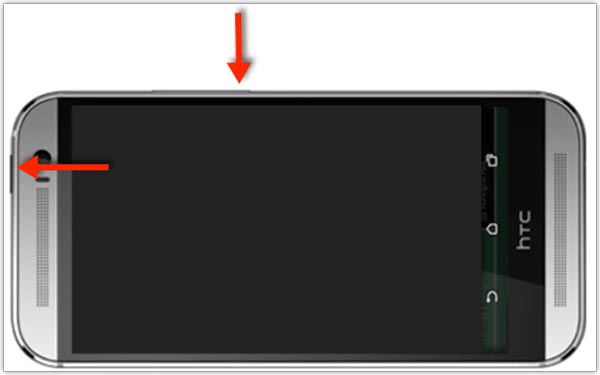
Способ 2. Перезагрузка телефона HTC без кнопки питания
Другой способ выполнить обычный перезапуск телефона HTC — использовать зарядное устройство для телефона.
Шаг 1. Подождите, пока в вашем телефоне HTC разрядится питание, и он автоматически выключится. Это может занять много времени, и вы можете сделать что-нибудь для его ускорения, например включить фонарик, поиграть в видеоигры или посмотреть видео, включить все сетевые подключения.
Шаг 2. Затем подключите телефон HTC к источнику питания с помощью кабеля USB и адаптера. Подождите несколько минут, и когда ваш телефон разрядится, он перезагрузится.

Часть 2: HTC завис — Как принудительно перезагрузить телефон HTC
Если телефон HTC не реагирует на нажатие кнопки питания, принудительный перезапуск телефона HTC — еще одно решение для повторного включения телефона HTC.
Однако любые несоответствующие операции могут привести к случайной потере данных на вашем телефоне HTC.Поэтому вам лучше создать резервную копию телефона HTC, прежде чем принудительно перезагружать его.
Способ 1. Принудительный перезапуск HTC One с помощью аппаратных кнопок
Шаг 1. Убедитесь, что заряд аккумулятора HTC One составляет не менее 50%. Сначала нажмите и удерживайте кнопку питания. Затем одновременно нажмите кнопку увеличения громкости и удерживайте не менее 10 секунд.
Шаг 2. Когда вы увидите на экране логотип HTC, отпустите обе кнопки и дождитесь завершения загрузки.
Шаг 3. Введите пароль и войдите в свой смартфон.
Этот способ также доступен для серий HTC Desire, HTC Bolt и более ранних моделей телефонов HTC.
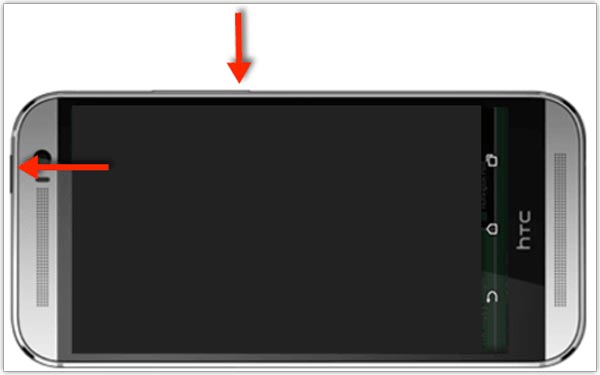
Способ 2: принудительный перезапуск HTC U11 с помощью аппаратных кнопок
Шаг 1. Если у вас HTC U11, вам нужно одновременно нажать и удерживать кнопки «Питание» и «Уменьшение громкости» при принудительном перезапуске телефона HTC. ,
Шаг 2. Через 12–15 секунд ваш телефон HTC завибрирует и запустится, отпустите обе кнопки и дождитесь появления экрана блокировки.
Шаг 3. Введите свой телефон, введя свой PIN-код.
Этот метод также поддерживает HTC U Ultra / HTC 10 / HTC U Play и другие последние модели телефонов HTC.

Способ 3. Принудительный перезапуск телефона HTC в режиме быстрой загрузки
В телефоне HTC есть встроенная функция, называемая режимом быстрой загрузки. Как следует из названия, эта функция может быстро перезапускаться в телефоне HTC, даже если ваш телефон имеет черный экран, разбился или завис.
Шаг 1. Если ваш телефон HTC работает, выключите его, нажав кнопку «Питание» и выбрав выключение в меню загрузки.
Убедитесь, что в вашем телефоне HTC достаточно заряда (рекомендуется заряд не менее 50%).
Шаг 2. Когда ваш телефон HTC полностью станет черным, нажмите и удерживайте кнопку «Уменьшение громкости», а затем нажмите кнопку «Питание» один раз, чтобы включить телефон. Удерживайте кнопку «Уменьшение громкости», пока на экране не появится меню Fastboot.
Шаг 3. Выделите опцию REBOOT с помощью кнопок «Увеличение громкости» и «Уменьшение громкости», а затем выполните команду, нажав кнопку «Питание».
Шаг 4. Дождитесь завершения процедуры запуска, войдите в свой телефон HTC со своим паролем.
операции по перезагрузке телефона HTC в режиме Fastboot идентичны для HTC One series / Desire series / U flagman, HTC 10 и других моделей.
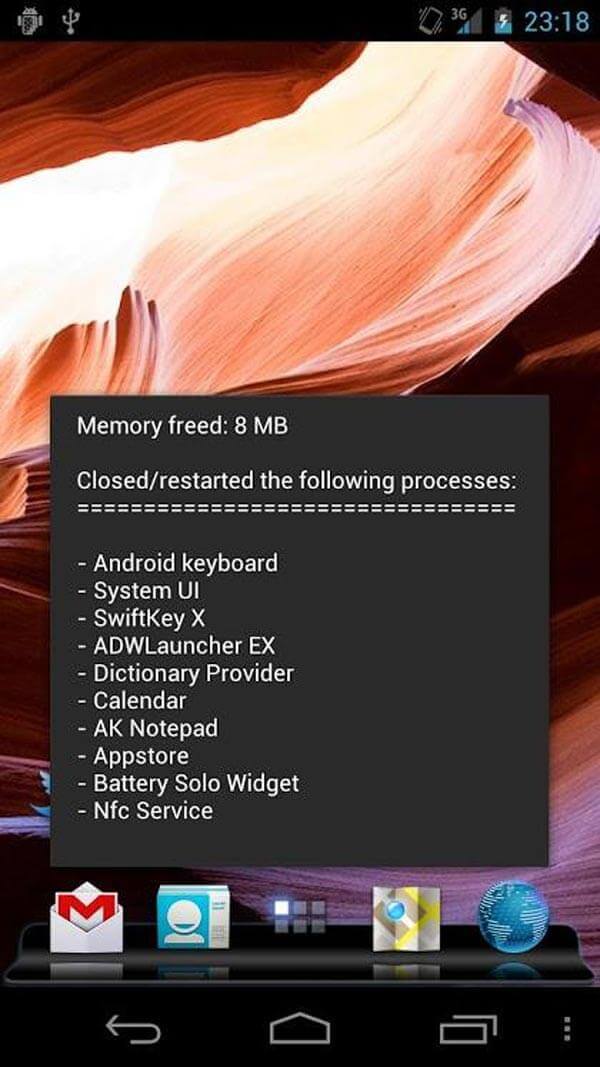
Не пропустите
Как сбросить телефон HTC
Как сделать резервную копию телефона HTC
Как рутировать телефон HTC
Заключение
Телефоны HTC популярны среди молодежи, отчасти потому, что они более экономичны, например HTC One.Чтобы помочь вам решить постоянные проблемы с вашим телефоном HTC и улучшить его работу, мы поделились методами перезагрузки телефона HTC в HTC One / Desire / U и других моделях. Даже если ваш телефон HTC все еще работает, мы рекомендуем вам регулярно перезагружать его. Хорошо известно, что телефоны Android со временем станут медленнее, как и телефоны HTC. На самом деле перезагрузка телефона HTC может в некоторой степени решить эту проблему. В любом случае, когда с вашим телефоном HTC происходит что-то ненормальное, первое, что вы должны попробовать, — это выполнить наши инструкции и перезапустить его.
.
Как вернуть ваш рутированный и разблокированный HTC One к заводским настройкам для гарантийного ремонта «HTC One :: Gadget Hacks
Если вы читаете это, скорее всего, вы softModder, тот, кто не позволяет чему-либо стоять. его или ее путь от окончательной настройки.
Это означает, что вы, вероятно, внедрили и разблокировали загрузчик на своем HTC One для обновления до ПЗУ Google Play Edition или CyanogenMod 10.2, установили Xposed Framework или сделали логотип HTC One реальной кнопкой.
Но что, если пришло время продавать HTC One, или что, если экран треснул, а он все еще находится на гарантии? Производители и операторы связи вряд ли отремонтируют ваше устройство по гарантии, если знают, что вы в какой-то момент разблокировали его и внедрили root-права.
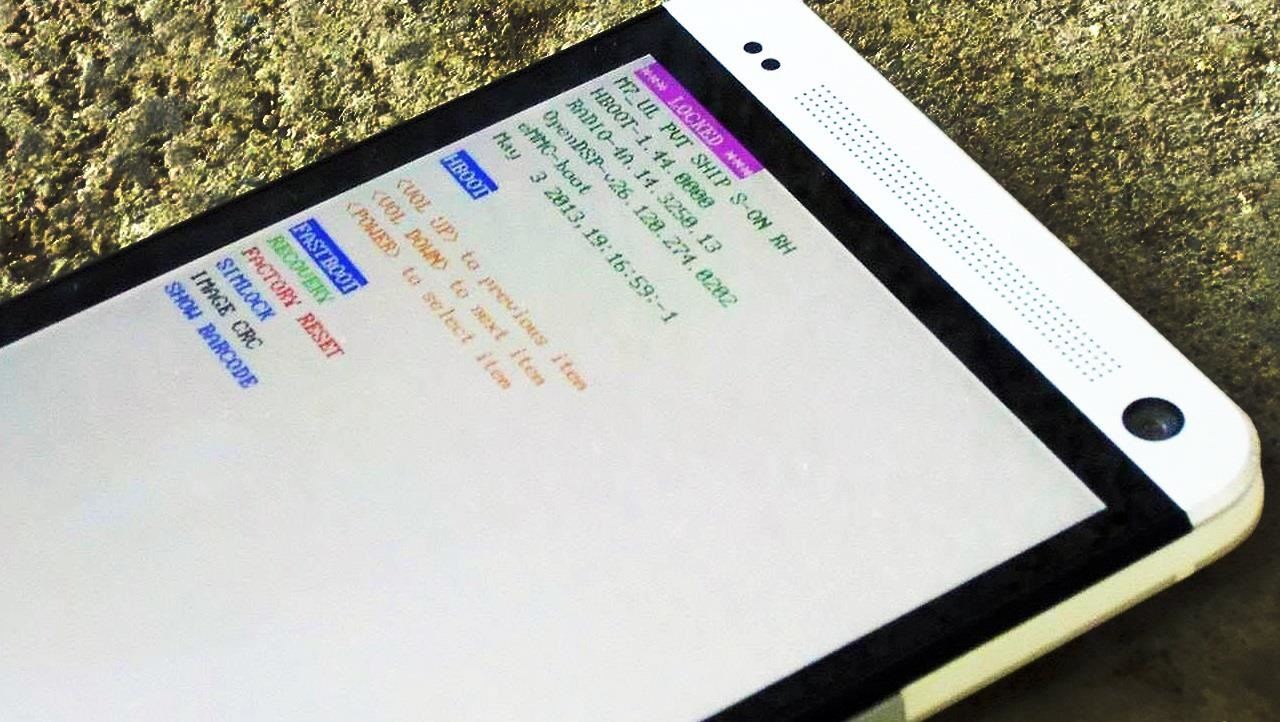
Чтобы перестраховаться, вам нужно вернуть HTC One к заводским настройкам «из коробки», что означает отмена рутирования, блокировку загрузчика и повторное включение S-ON. Это руководство по softModder покажет вам, как это сделать, используя ПК с Windows и несколько инструментов.
Шаг 1. Подготовка HTC One
Зайдите в настройки телефона и прокрутите вниз до Power . Оказавшись там, убедитесь, что Fastboot — это без отметки . Затем вернитесь к Settings и прокрутите вниз до Developer options и убедитесь, что USB Debugging включен.

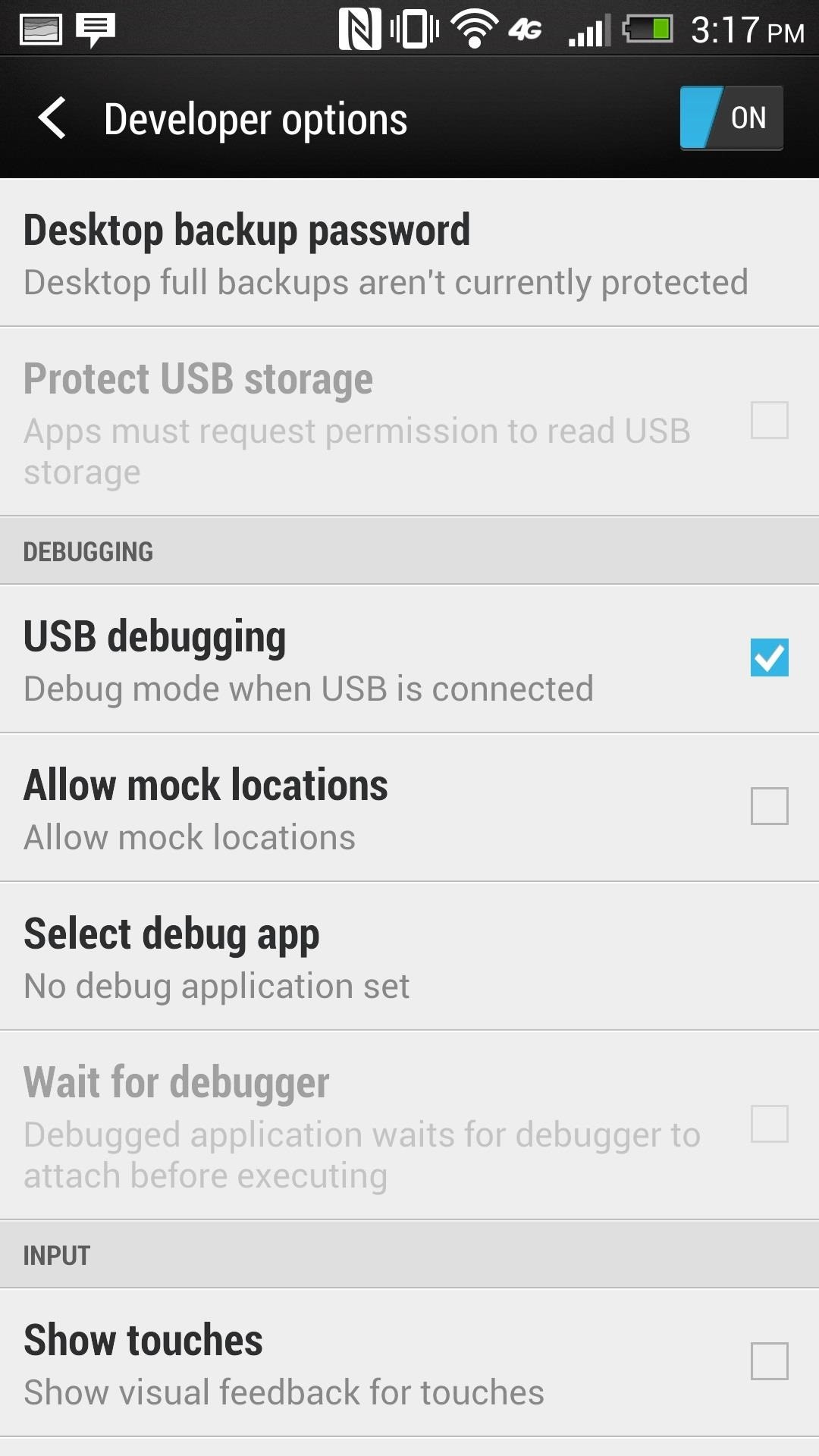
Шаг 2. Получение необходимых инструментов на вашем ПК
Есть две вещи, которые вам нужно загрузить на свой ПК, прежде чем мы сделаем что-нибудь еще.
1. Инструмент Revone
Сначала загрузите инструмент Revone, который позволяет вам изменить параметр безопасности на вашем HTC One на S-ON или S-OFF. Вы можете скачать инструмент прямо с по этой ссылке .
Чтобы упростить процесс, создайте новую папку на рабочем столе и назовите ее htcone . Поместите инструмент Revone в эту новую папку. Это немного упростит процесс выполнения команды.
2. Ваш конкретный файл RUU
Затем вам понадобится файл RUU для вашего конкретного HTC One.RUU расшифровывается как ROM Upgrade Utility, и это исполняемый файл, который запускается с вашего рабочего стола и переустанавливает ROM на вашем смартфоне.
Убедитесь, что вы выбрали правильный; это может быть немного сложно. Например, у меня телефон AT&T, поэтому мне пришлось выбрать RUU с именем Cingular (AT&T когда-то была Cingular Wireless). Просто убедитесь, что ID модели, MD5 и CID соответствуют вашему устройству.
Шаг 3. Установка Revone на ваш телефон
Подключив HTC One к компьютеру через USB, мы получим инструмент Revone, работающий с вашим устройством, который поможет нам заблокировать резервное копирование HTC One и настроить S-OFF в S-ON.Блокировка и настройка S-ON позволит вам без проблем отправить телефон обратно производителю для ремонта.
- На рабочем столе, удерживая клавишу Shift, щелкните правой кнопкой мыши. Когда появится окно меню, выберите открыть окно команд здесь .
- Как только откроется командное окно, введите cd htcone («cd» означает сменить каталог).
- Теперь вставьте Revone в свое устройство с помощью следующих команд (нажимая Enter после каждой).
- adb push revone / data / local / tmp /
- adb shell
- cd / data / local / tmp
- chmod 755 revone
- exit
Если вы Если все сделано правильно, ваш экран будет выглядеть так:

- Теперь введите adb reboot , чтобы перезагрузить телефон.
Шаг 4. Блокировка вашего HTC One
Теперь мы «заблокируем» ваш телефон обратно. Не «повторно блокируйте» его, что явно показывает, что ваше устройство было разблокировано в какой-то момент. Как только ваш HTC One загрузится, введите следующие команды (а затем нажмите клавишу Enter).
- adb shell
- cd / data / local / tmp
- ./revone -L
- exit
- adb reboot bootloader
Теперь HTC One должен перезагрузиться, но приведет вас к экрану загрузчика с вашей новой этикеткой LOCKED .
Шаг 5: Изменение S-OFF на S-On
Теперь, когда наш загрузчик заблокирован, давайте установим S-ON, это одна простая команда.
- fastboot oem writesecureflag 3
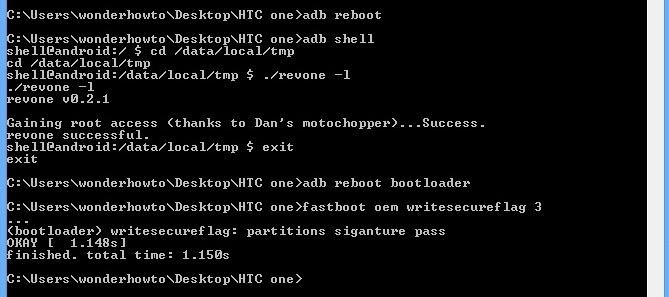
Шаг 6: Проверка вашего прогресса
Теперь мы убедимся, что все было сделано правильно. На вашем телефоне (который все еще должен быть в режиме загрузчика) прокрутите вниз с помощью кнопок Volume , выберите Reboot bootloader и нажмите кнопку Power .После перезагрузки экран загрузчика должен быть ЗАБЛОКИРОВАН с S-ON .
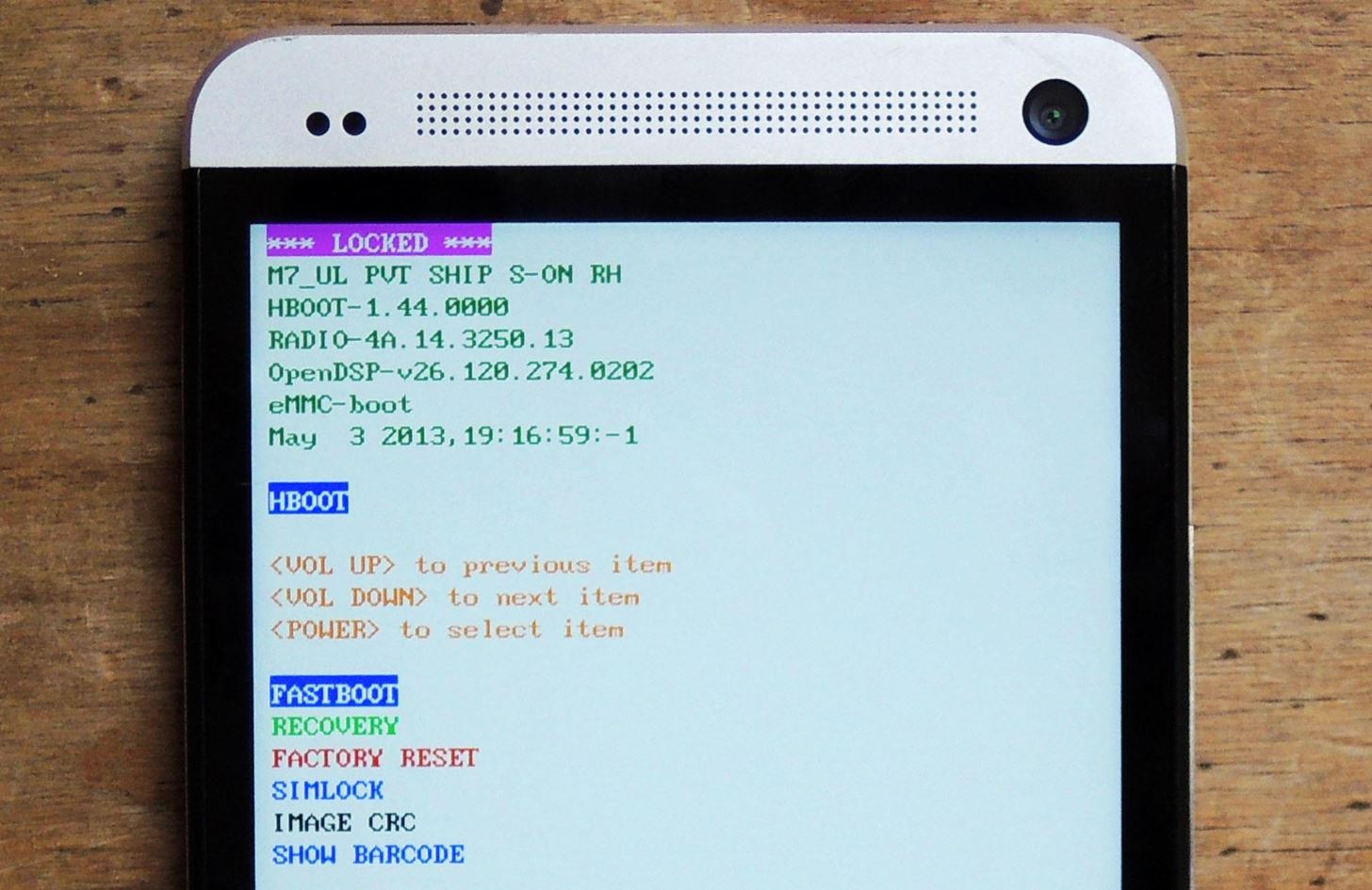
Шаг 7: Загрузка ПЗУ и возврат на склад
Предполагая, что ваш телефон все еще подключен к вашему компьютеру и все еще отображается на экране загрузчика, найдите файл RUU на своем компьютере, который должен быть в загрузках (или где-то еще вы разместили на шаге 2 выше).
Щелкните правой кнопкой мыши файл и Запуск от имени администратора . Приложение загрузится и отобразит следующий экран:

Установите необходимые флажки и нажмите «Далее», чтобы начать загрузку стандартного ПЗУ.Имейте в виду, что этот процесс займет от 10 до 20 минут.
Как только ПЗУ загрузится, ваш HTC снова перезагрузится, но на этот раз вы вернетесь к запасу, который включает в себя первоначальную настройку (в моем случае AT&T) и операционную систему, с которой был установлен ваш телефон, в моем случае, Android 4.1.2 Jelly Bean с Sense 5.0.
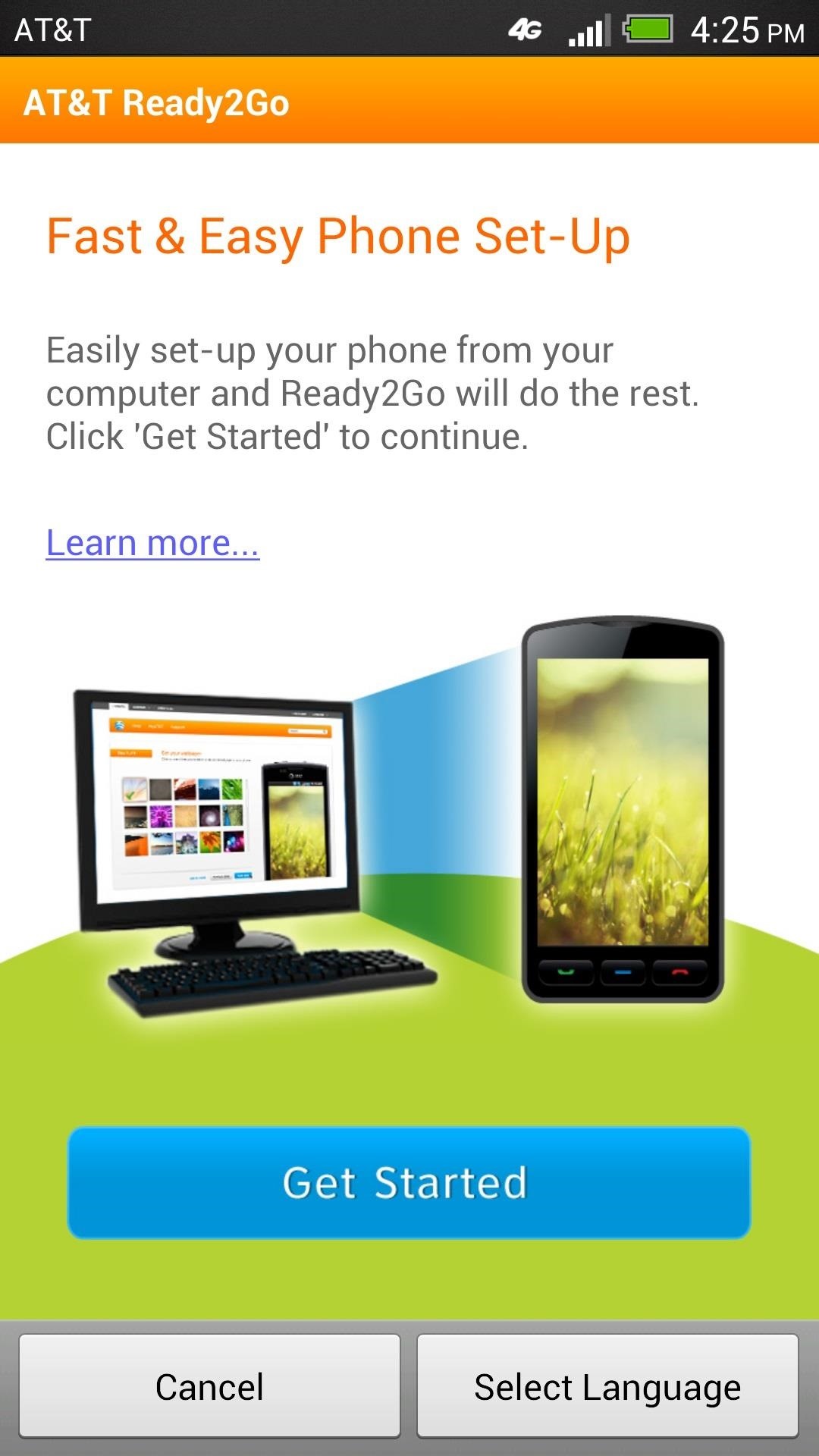
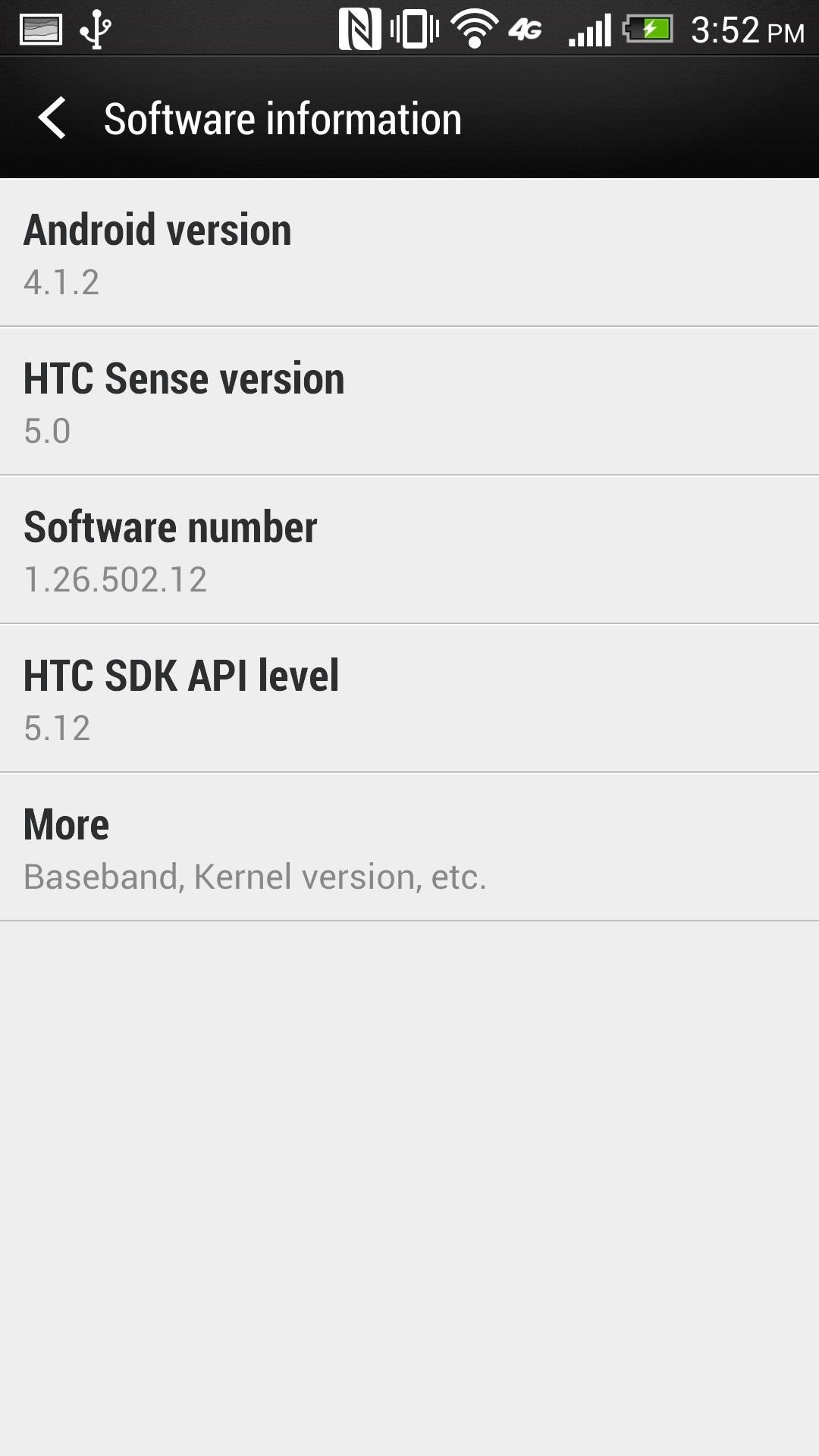
Шаг 8. Обновление программного обеспечения
Последнее, что вам нужно сделать, это убедиться, что на вашем HTC One установлена последняя версия.
- Для этого перейдите в Настройки -> О -> Обновления программного обеспечения .
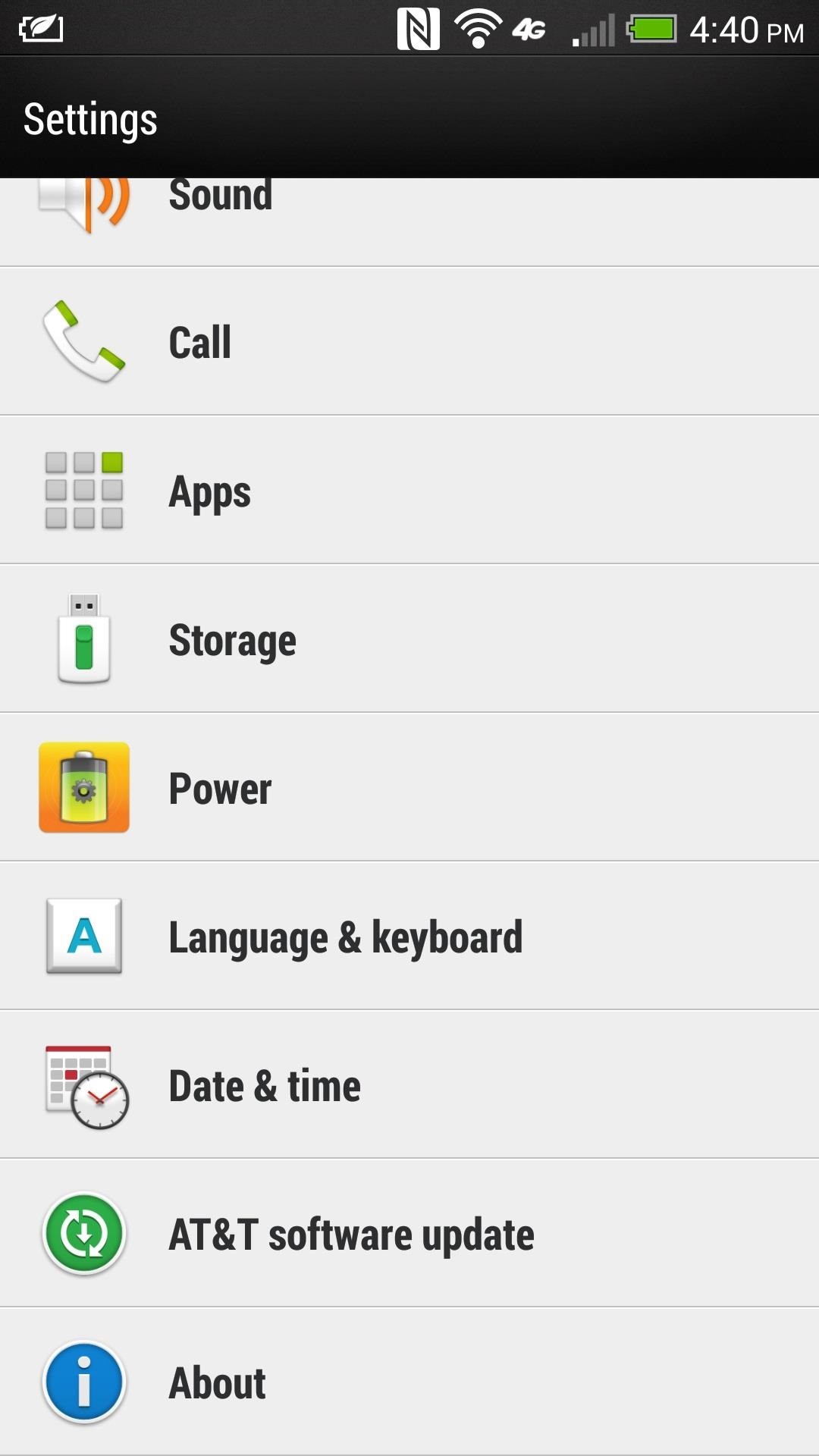
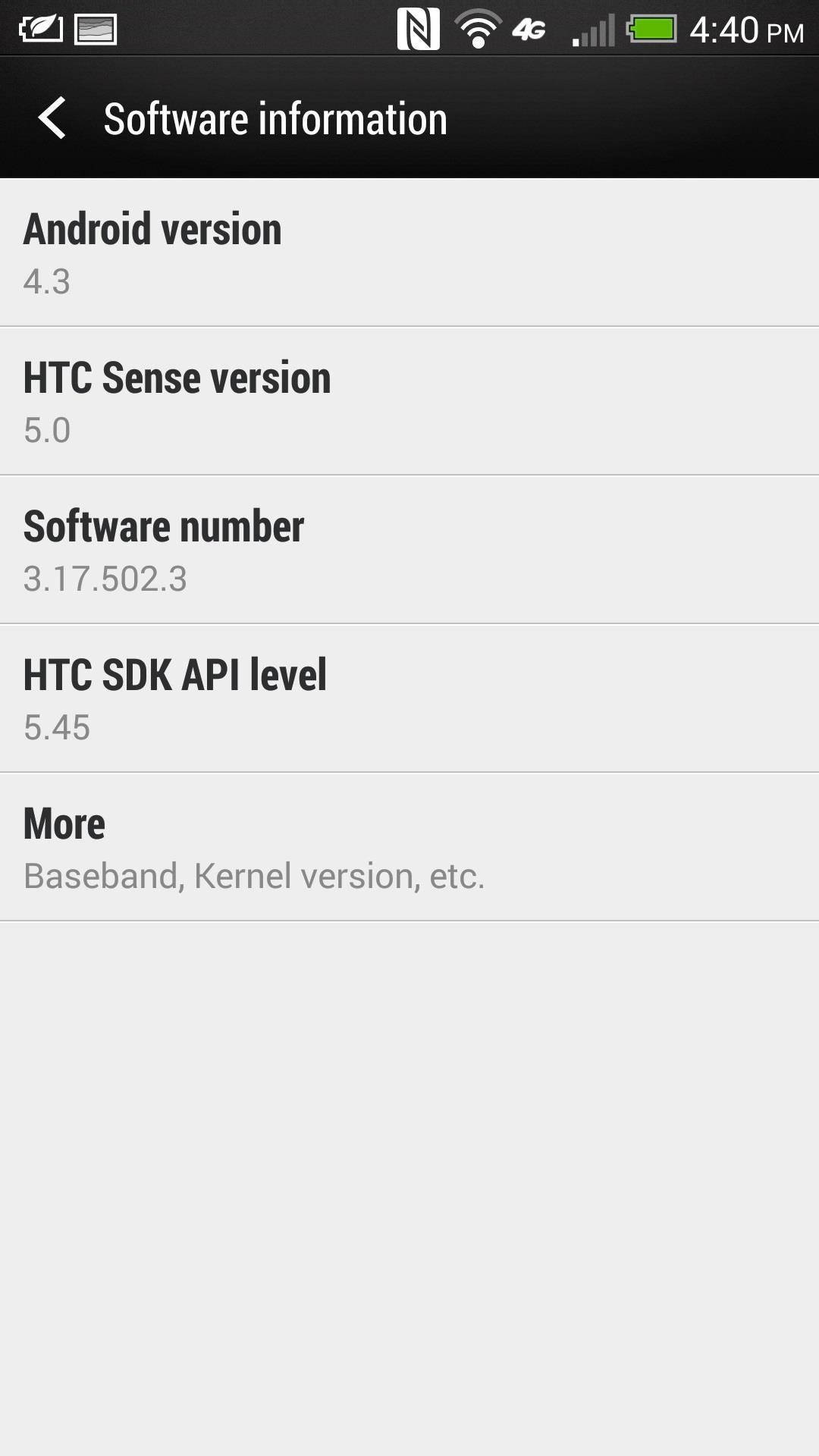
Вам потребуется активное подключение для передачи данных, чтобы связываться с оператором связи для получения обновлений. Также убедитесь, что Wi-Fi включен, чтобы упростить загрузку.
В моем случае я смог обновиться до Android 4.3, который был выпущен в начале этого месяца.
Поскольку вы возвращаетесь к стандартному программному обеспечению, потребуется примерно два обновления программного обеспечения, чтобы получить его до Android 4.3, в зависимости от вашего оператора связи , поэтому не паникуйте, когда вам все еще будет 4.1.2 через два дня после всей этой процедуры. У меня ушло около 3 дней, чтобы наконец обновить Jelly Bean 4.3.
Теперь вы должны быть готовы к ремонту
Вот и все. Это довольно простой процесс, и он намного проще, чем на самом деле разблокировка, рутирование и получение S-OFF на HTC One, что вам придется сделать снова, когда вы вернете свой телефон из ремонтного центра!
Если у вас есть какие-либо вопросы, не стесняйтесь размещать их ниже, и я постараюсь помочь, как могу.
Защитите свое соединение без ежемесячного счета . Получите пожизненную подписку на VPN Unlimited для всех своих устройств при единовременной покупке в новом магазине Gadget Hacks Shop и смотрите Hulu или Netflix без региональных ограничений.
Купить сейчас (80% скидка)>
,
Как вернуть ваш HTC One на 100% товар (удаление рута и обновление) «HTC One :: Gadget Hacks
Возврат вашего устройства на склад, будь то из-за того, что вам нужно его продать или просто хотите снова получать OTA, не всегда простой процесс. Поскольку HTC выпустила бесчисленное количество вариантов HTC One M7 и M8, поиск нужных файлов и инструментов для возврата телефона к стандартным настройкам может оказаться настоящей головной болью.
Общий процесс в основном одинаков для всех устройств, но файлы и точные шаги различаются в зависимости от того, используете ли вы устройство Sense или Google Play Edition.Прежде чем начать, я бы рекомендовал прочитать это руководство один раз, чтобы убедиться, что ваше устройство соответствует всем требованиям.
Предварительные требования
- Ваш HTC One ДОЛЖЕН быть S-Off.
- Разрешение root также потребуется, если вы планируете сбросить флажки предупреждений в меню загрузчика.
- Во избежание сбоев во время передачи файлов вам необходимо использовать порт USB 2.0 при подключении One к компьютеру.
- ADB и Fastboot понадобятся для отправки команд установки на ваше устройство.Неважно, используете ли вы ПК с Windows или Mac, просто убедитесь, что вы используете последнюю версию ADB / fastboot.
- Включите отладку по USB, чтобы отправлять команды ADB на ваш One.
- Само собой разумеется, но это полностью уничтожит ваше устройство, поэтому обязательно сделайте резервную копию своих изображений, музыки и видео перед запуском.
Если вы переходите с конвертированной версии Google Play Edition M8
Версия HTC One M7 для Google Play Edition довольно просто конвертировать между Sense и Vanilla Android, но это не относится к M8.Из-за некоторых различий в размере системных разделов необходимо сначала прошить файл прошивки Sense, прежде чем можно будет вернуться к стандартному Sense. Если вы используете преобразованный M7, вы можете пропустить этот раздел и сразу перейти к «Сбросить предупреждающие флаги» ниже.
Шаг 1. Сбросьте CID
CID вашего устройства — один из многих индикаторов, которые определяют, какие микропрограммы и ПЗУ вы можете установить. Поскольку вы преобразовали свой исходный CID в версию Google, вам нужно будет вернуть его в версию, совместимую с Sense, чтобы установить соответствующий файл прошивки.В этом случае мы будем использовать универсальный Super CID . Для начала подключите устройство к компьютеру, откройте командную строку (Windows) или терминал (Mac / Linux), а затем введите следующие команды:
- adb reboot bootloader
- fastboot oem writecid 11111111
- fastboot reboot
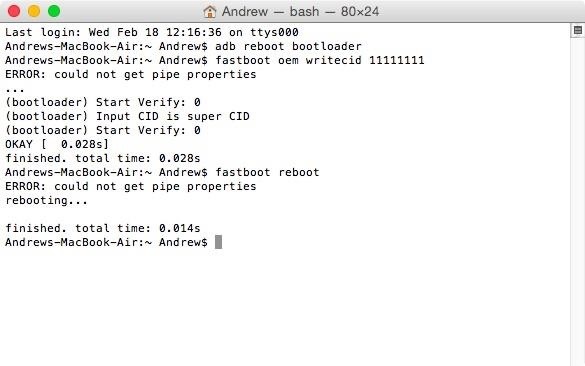
После перезагрузки устройства не отключайте его от компьютера.
Шаг 2: Сброс MID
Если вам нужно было изменить свой MID, чтобы прошить RUU Google Play Edition, теперь вам нужно изменить его обратно, чтобы прошить ПЗУ исходного оператора.
Загрузите MID Changer Tool, созданный пользователем XDA squabbi, на свой телефон и прошейте его в режиме восстановления TWRP.
Для загрузки в режиме восстановления нажмите и удерживайте кнопки питания и уменьшения громкости, пока не увидите меню загрузчика . Под HBOOT вы увидите Recovery , поэтому выберите его кнопкой питания и дождитесь запуска TWRP.
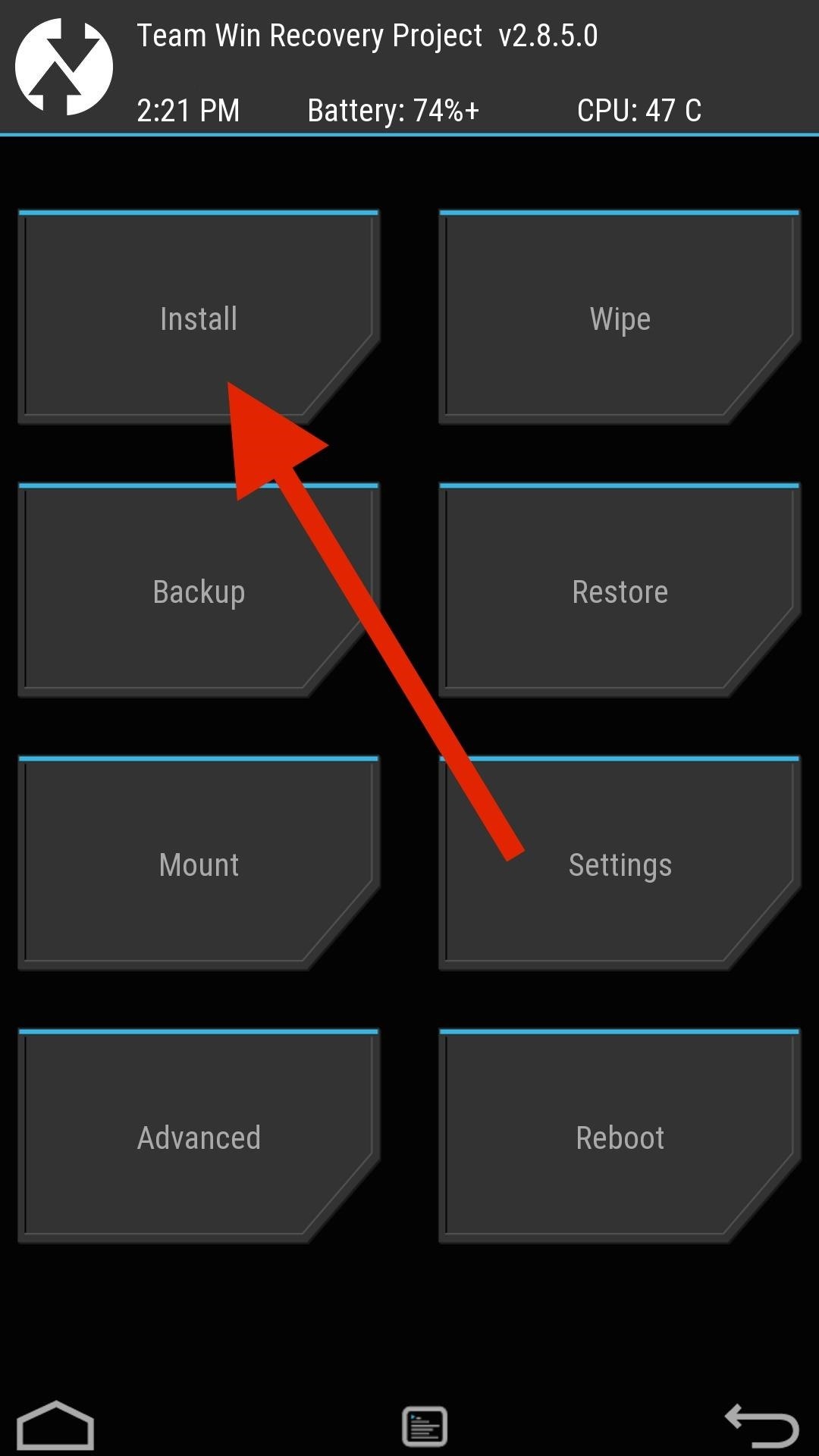
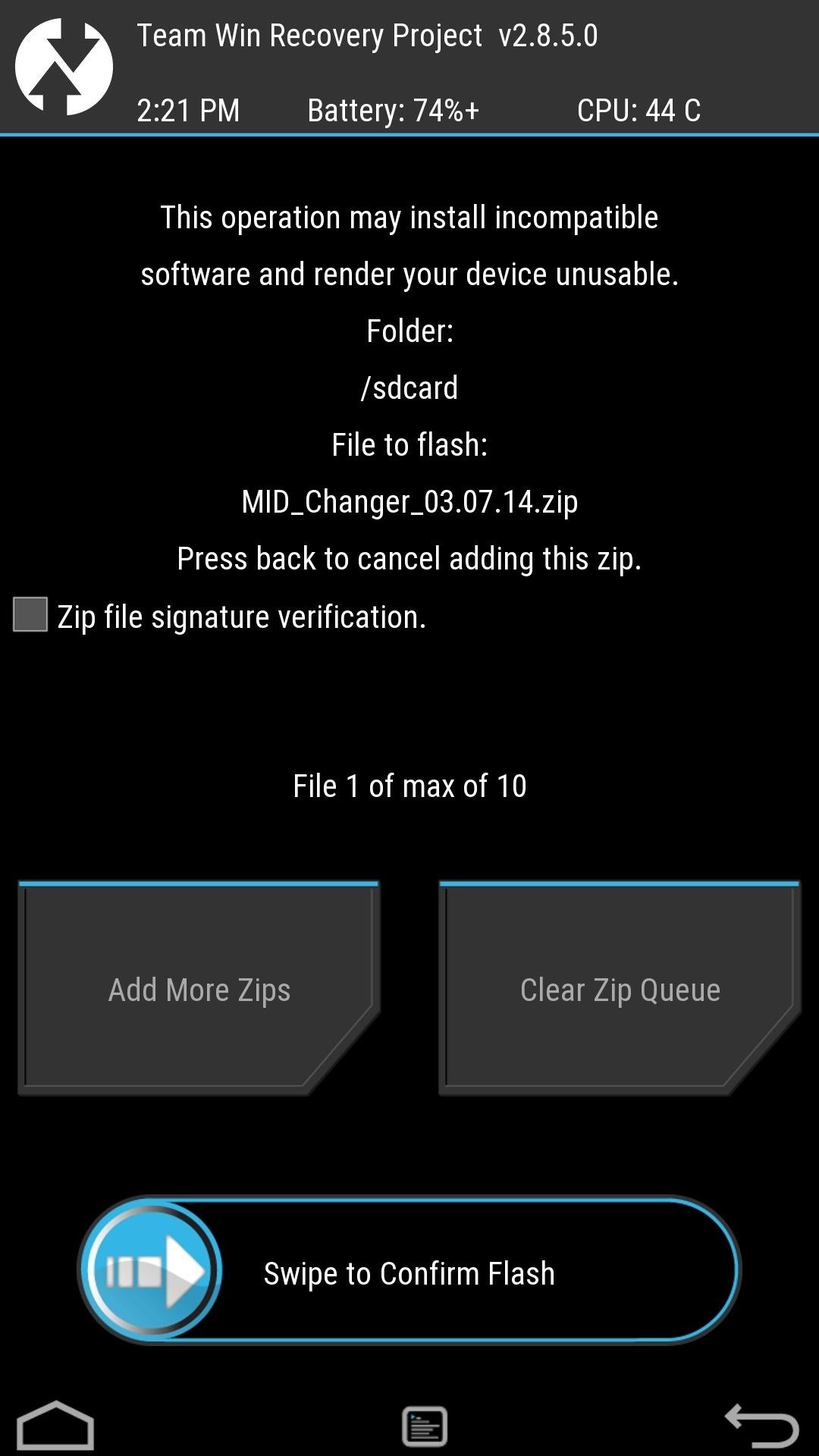
Как только вы войдете в TWRP, нажмите «Установить», выберите файл MID Changer Tool и проведите пальцем по экрану для установки.После этого программа установки Aroma запустится автоматически, поэтому просмотрите экран предупреждения и, когда появится запрос, выберите носителя, к которому вы хотите вернуться. После завершения прошивки не нажимайте перезагрузку — вместо этого вернитесь в главное меню, нажмите «Перезагрузить» и выберите Bootloader .
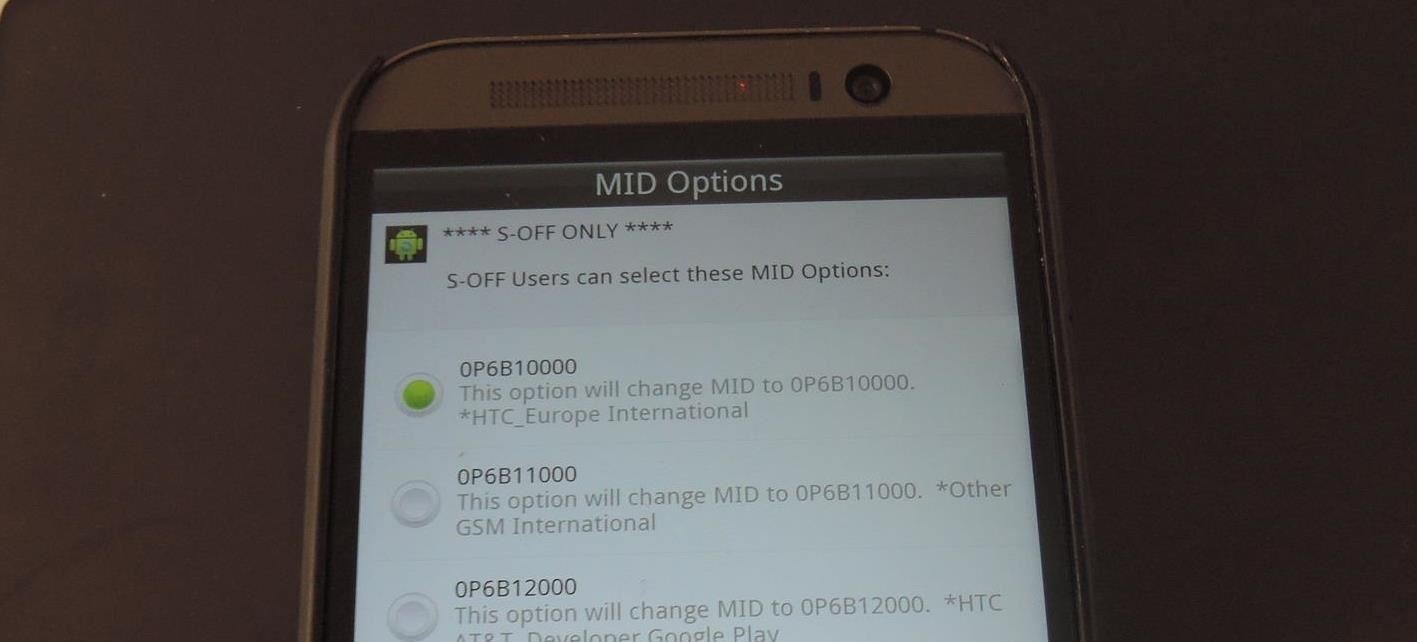
Шаг 3. Экран-заставка Flash Sense
Вы могли заметить, что когда вы конвертировали свой M8, логотип HTC, который появлялся при включении вашего устройства, был заменен логотипом Google. К сожалению, этот образ не может быть восстановлен при прошивке исходных файлов носителя, поэтому вместо этого нам нужно будет прошить файл через fastboot.Загрузите исходный экран-заставку Sense на свой компьютер, затем введите следующие команды fastboot:
- fastboot oem rebootRUU
- fastboot flash zip «location-of-splash-screen.zip»
Эта команда займет около минуты для завершения, но как только это произойдет, вы увидите строку с надписью FAILED (удаленно: предварительное обновление 90 hboot! немедленно очистите образ снова) . Ваш One также перезагрузится после того, как будет введена последняя команда, поэтому подождите, пока вы снова не увидите логотип HTC, прежде чем продолжить со следующим:
- fastboot flash zip «location-of-splash-screen.zip «
- fastboot reboot-bootloader
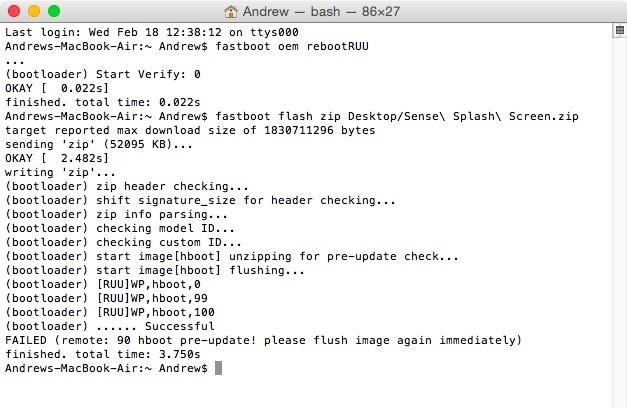
Шаг 4: Прошивка Flash Sense
Теперь, когда у вас есть Super CID и оригинальный MID, прошитый на One, вы готовы установить прошивку Sense. Загрузите прошивку Sense на свой компьютер и поместите его в такое место, где вы можете легко получить к нему доступ. Когда ваше устройство все еще находится в меню загрузчика и подключено к компьютеру, используйте следующие команды для установки ZIP-файла прошивки:
- fastboot oem rebootRUU
- fastboot flash zip «location-of -прошивка.zip «
Как и в предыдущем шаге, подождите, пока вы не увидите FAILED (удаленное: предварительное обновление 90 часов загрузки! немедленно очистите изображение снова) в окнах терминала и на вашем M8, чтобы отобразить серебристый логотип HTC. Теперь введите следующее:
- fastboot flash zip «location-of-firmware.zip»
- fastboot reboot-bootloader
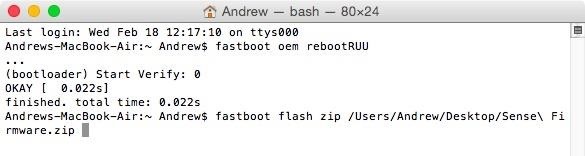
Снова оставьте ваше устройство подключенным и откройте меню загрузчика после выполнения команды.
Step 5: Очистите устройство от стандартного восстановления
Теперь на вашем M8 установлена прошивка на основе Sense, но он все еще не разбит на разделы, чтобы принять стандартные файлы Sense ROM, поэтому вам нужно будет загрузиться в стандартное восстановление и выполнить сброс настроек хранилище вашего устройства.
Убедитесь, что HBOOT выделено в меню загрузчика, затем нажмите кнопку питания. В меню HBOOT прокрутите вниз до Recovery с помощью кнопки уменьшения громкости, затем снова нажмите кнопку питания. Как только вы увидите HTC One с красным восклицательным знаком, зажмите кнопку громкости вверх и нажмите кнопку питания.
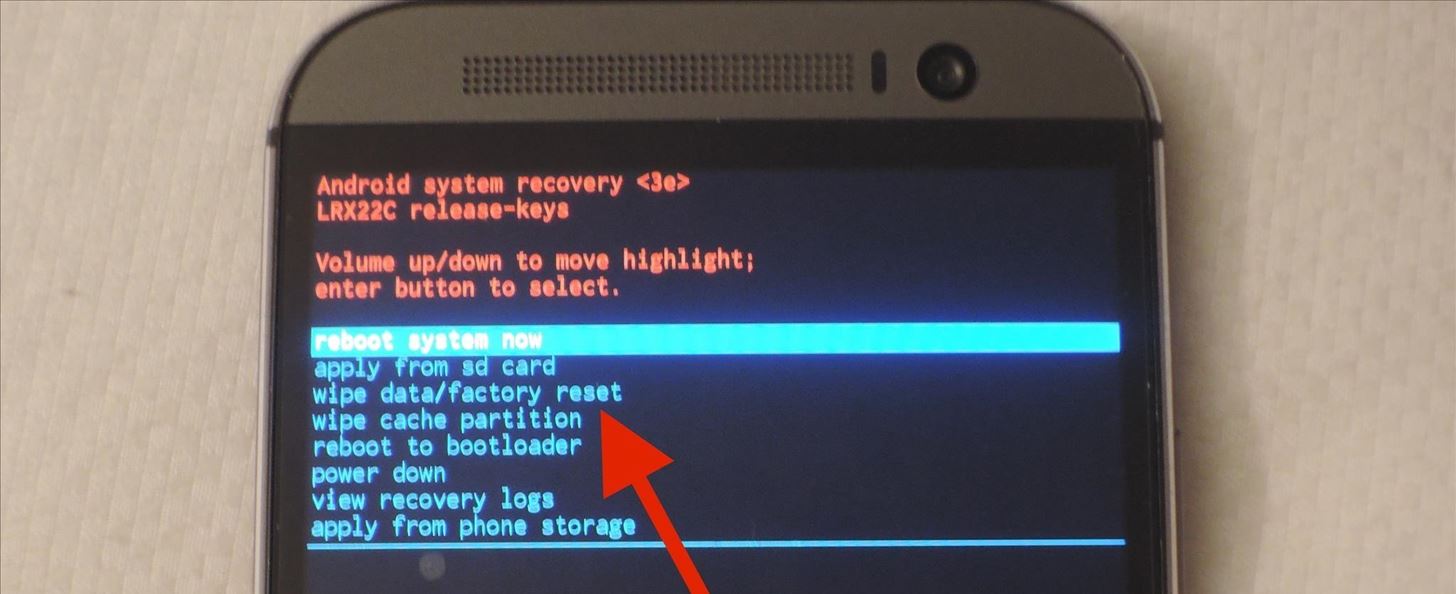
Прокрутите вниз до стереть данные / восстановить заводские настройки , нажмите кнопку питания и прокрутите вниз до опции «Да».После завершения сброса выберите reboot to bootloader .
Шаг 6: Установите TWRP
Последнее, что нужно сделать, это прошить ПЗУ на основе Sense, чтобы мы могли в конечном итоге избавиться от предупреждающих флагов в верхней части меню загрузчика.
Для того, чтобы прошить ПЗУ, вам необходимо загрузить копию последней версии файла M8 TWRP и прошить ее на свое устройство. Поместите загруженный файл TWRP.img в безопасное место на вашем компьютере, затем введите следующие команды:
- fastboot flash recovery «location-of-TWRP.img «
- fastboot reboot-bootloader
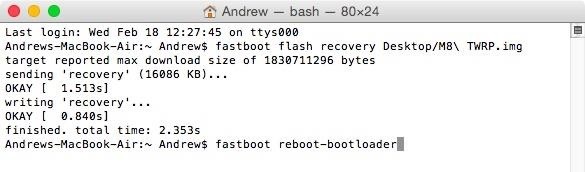
Шаг 7: Wipe в TWRP
Теперь TWRP установлен на вашем устройстве в качестве кастомного восстановления, поэтому используйте меню HBOOT для загрузки в него, как мы это делали на шаге 3. После TWRP загружается, коснитесь Wipe и проведите пальцем, чтобы выполнить полный сброс настроек.
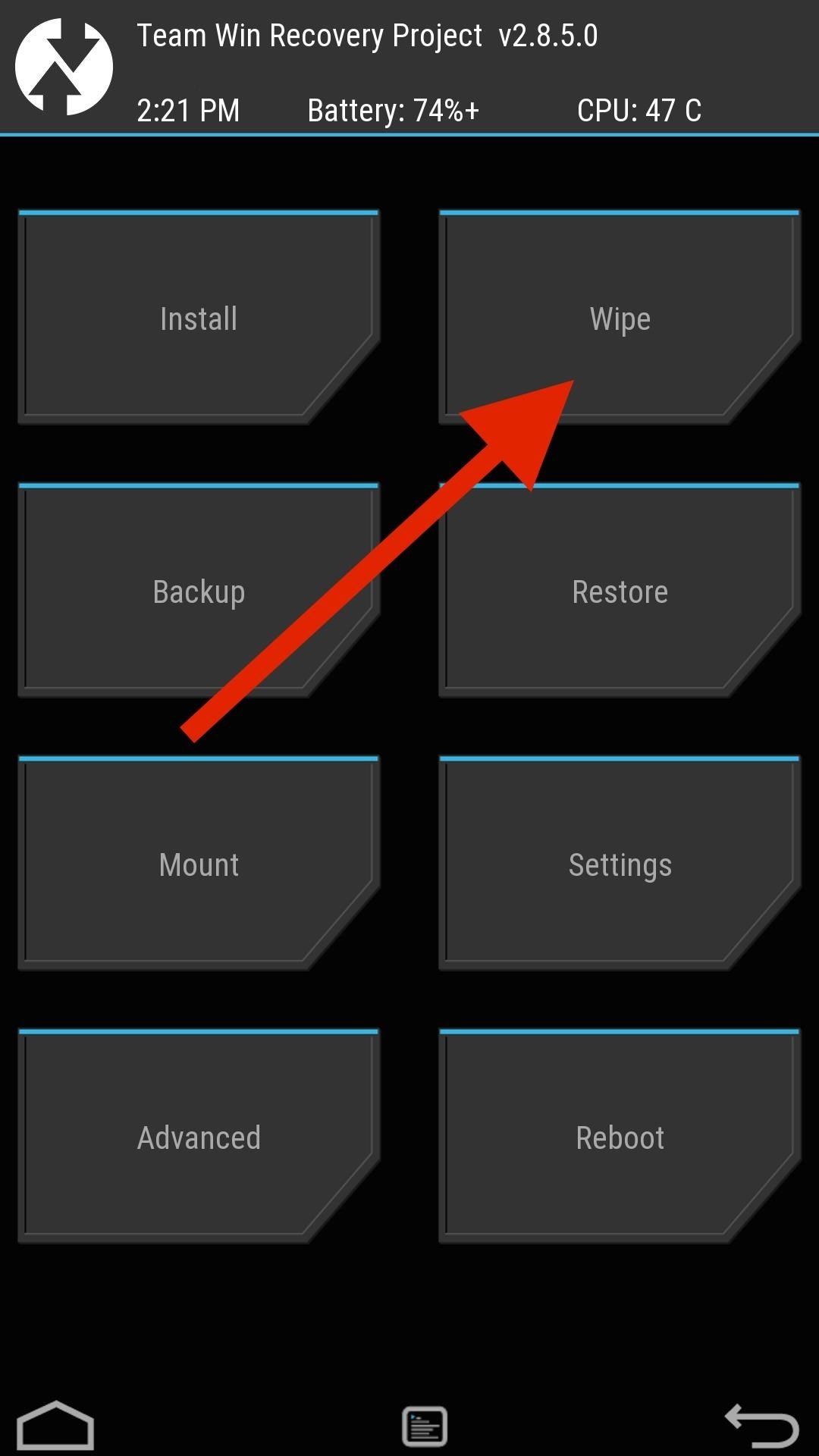
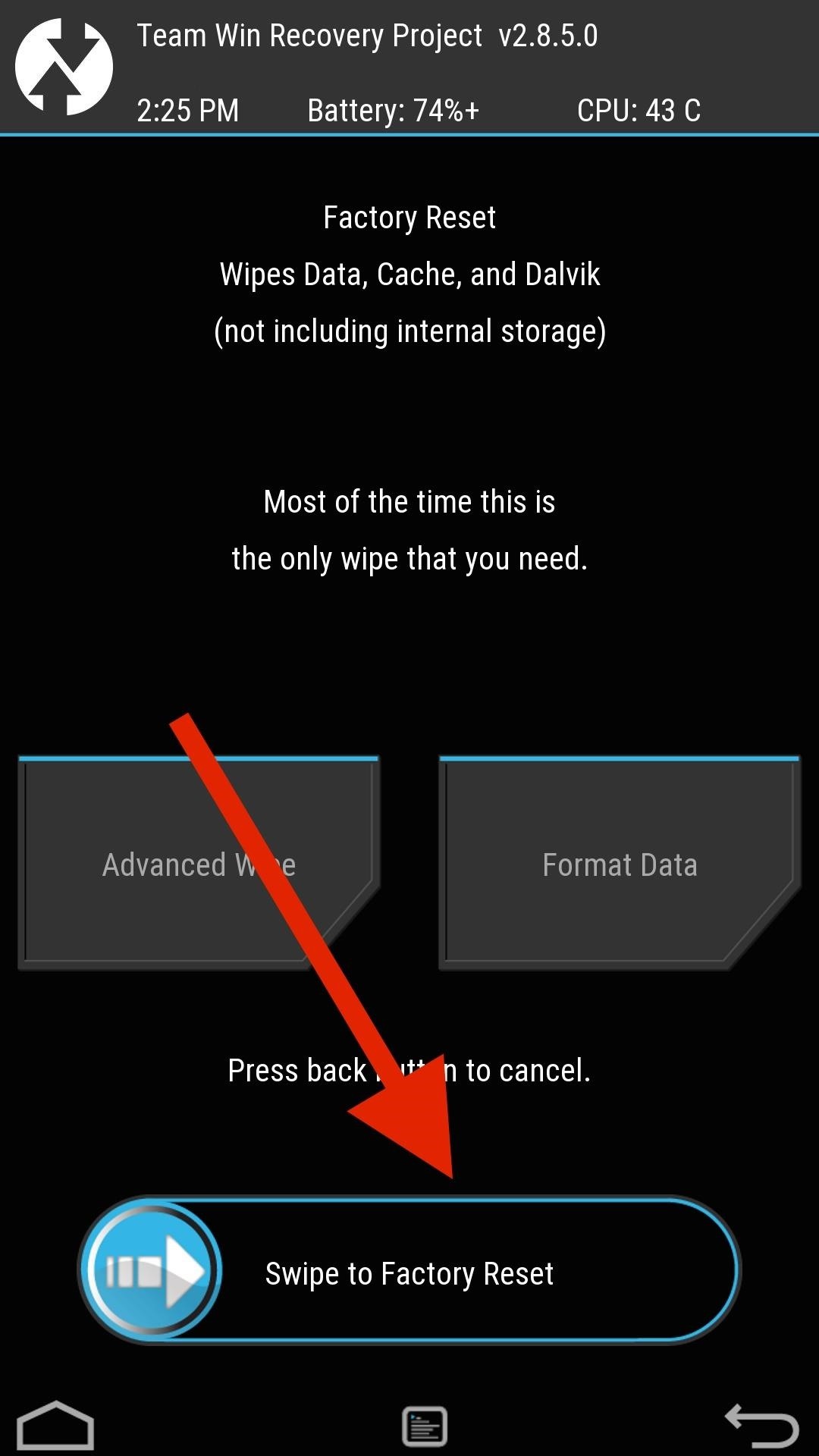
Шаг 8: Загрузка Sense ROM
Чтобы установить Sense ROM на ваш M8, я буду использовать последнюю версию ARHD ROM от Android Revolution HD. в отличие от традиционных установок ПЗУ, нам нужно будет загрузить его неопубликованно, поскольку у нас нет ПЗУ.zip-файл во внутренней памяти. Чтобы начать процесс, коснитесь Advanced -> ADB Sideload и проведите по экрану.
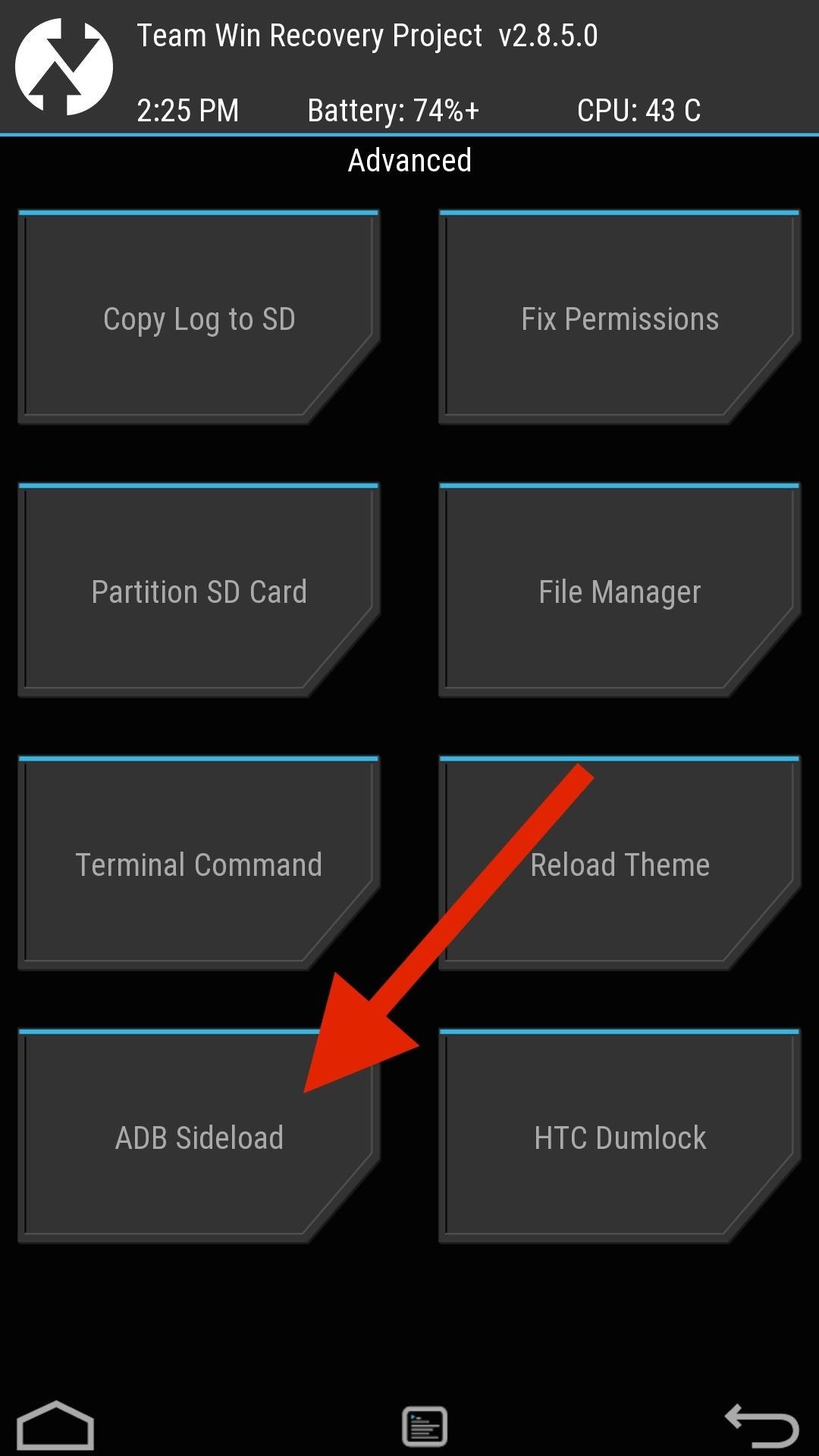
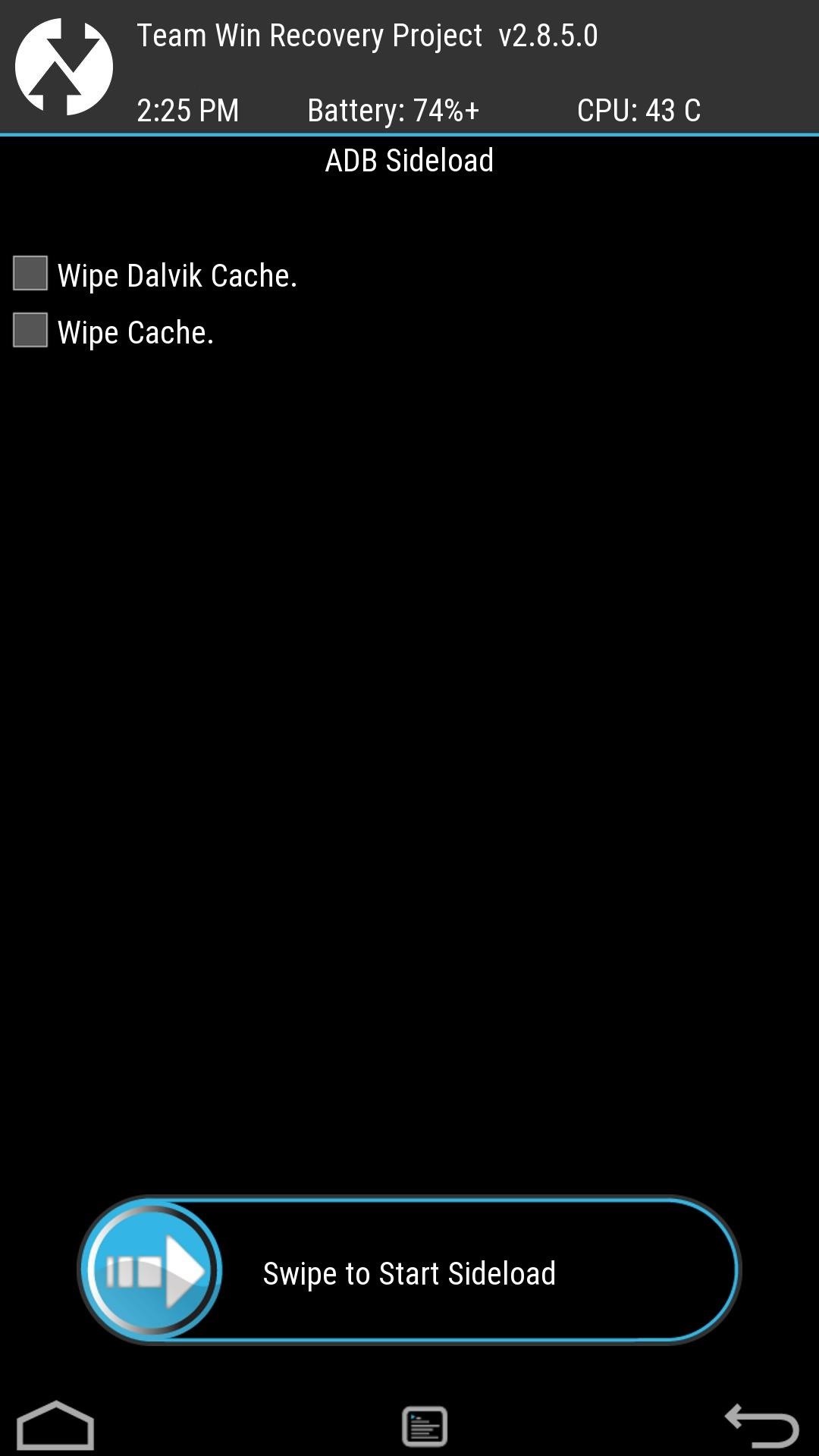
Теперь загрузите ПЗУ на свой телефон, используя следующую команду ADB:
- adb sideload «location-of-ROM.zip
Вы также можете проверить описание вашего ПЗУ, чтобы увидеть, есть ли Установщик Aroma, связанный с установкой. Если он есть, убедитесь, что экран вашего M8 постоянно включен, потому что, если он заблокируется, вам придется начинать заново.После завершения боковой загрузки нажмите «Перезагрузить», настройте свой M8, как если бы он был совершенно новым, и включите отладку по USB. Ваш M8 теперь работает с рутированным ПЗУ на основе Sense, поэтому мы, наконец, можем приступить к возвращению его в заводские условия HTC.
Сброс предупреждающих флагов
Контрольным признаком того, что ваше устройство было изменено, являются предупреждающие флаги в верхней части меню загрузчика. В них написано что-то вроде «РАЗБЛОКИРОВАН» или «ВСПОМОГАТЕЛЬНЫЙ», и они могут помешать вам получить обслуживание телефона, если вы отправите его в HTC.
Чтобы вернуть эти индикаторы в исходное состояние, вам нужно будет ввести несколько команд ADB, пока ваше устройство загружается в ПЗУ на основе Sense.
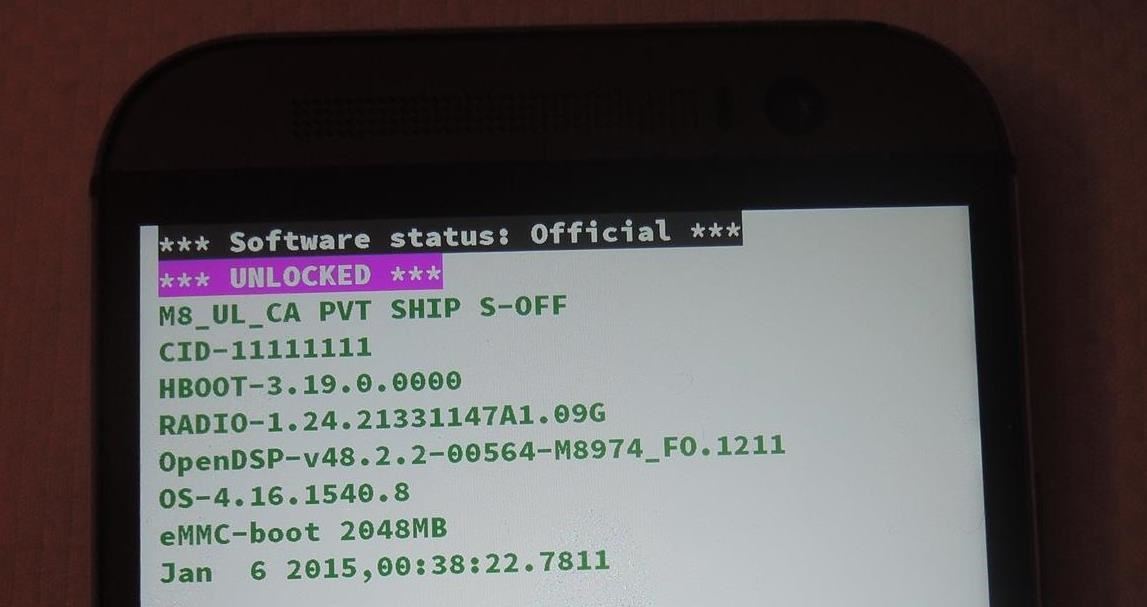
Команды для M7 и M8 различаются, поэтому убедитесь, что вы используете правильный. После ввода команд оставьте One подключенным к компьютеру и в меню загрузчика.
Команды M8
Для удаления TAMPERED :
- adb shell
- su
- echo -ne ‘\ x00’ | dd of = / dev / block / mmcblk0p6 bs = 1 seek = 5314564
- exit
- exit
- adb reboot
Для переключения с UNLOCKED на LOCKED :
- adb shell
- su
- exit
- exit
- adb reboot-bootloader
-ne ‘\ x00 \ x00 \ x00 \ x00’ | dd of = / dev / block / mmcblk0p2 bs = 1 seek = 33796
Теперь в меню загрузчика должно отображаться только LOCKED вверху.
Команды M7
Для удаления TAMPERED :
- adb shell
- su
- echo -ne ‘\ x00’ | dd of = / dev / block / mmcblk0p7 bs = 1 seek = 4265988
- exit
- exit
- adb reboot
Для переключения с UNLOCKED на LOCKED :
- adb shell
- su
- exit
- exit
- adb reboot-bootloader
-ne ‘\ x00 \ x00 \ x00 \ x00’ | dd of = / dev / block / mmcblk0p3 bs = 1 seek = 33796
Теперь в меню загрузчика должно отображаться только LOCKED вверху.
Поиск подходящего RUU для вас
Теперь у вас есть устройство, на котором нет никаких признаков модификации, но для того, чтобы вернуть программное обеспечение на склад, вам потребуется использовать RUU, также известную как ROM Update Utility. RUU устанавливает все исходные системные файлы для конкретного оператора связи, которые поставлялись с вашим устройством, поэтому обязательно загрузите файл, который точно соответствует вашему устройству.
M8 RUU.zip Файлы
M7 Файлы RUU.zip
Flash RUU File
Загрузите ваш RUU.zip прямо на свой компьютер и введите следующие команды, чтобы начать процесс перепрограммирования:
- adb reboot bootloader
- fastboot oem rebootRUU
- fastboot flash zip «location-of-RUU.zip»
Эта команда займет около минуту для завершения, и как только это произойдет, вы увидите строку с надписью FAILED (удаленный: предварительное обновление 90 часов загрузки! немедленно очистите образ снова) . Ваш One перезагрузится после выполнения последней команды, поэтому подождите, пока вы снова не увидите логотип HTC, прежде чем переходить к следующему:
- fastboot flash zip «location-of-RUU».zip «
- fastboot reboot
Проверить OTA
Теперь ваш One будет загружаться, как если бы это было совершенно новое устройство, поэтому введите свои учетные данные Google, чтобы начать восстановление всех ваших приложений и контактов.
Вы также необходимо будет проверить наличие обновлений OTA, поскольку некоторые из этих RUU устарели (Настройки -> О программе -> Обновления программного обеспечения). Загрузка обновлений на ваше устройство может занять несколько часов, так что проявите терпение. OTA установятся нормально если у вас есть нерутированное немодифицированное устройство.
Установите HTC One на S-On
Если вы планируете отправить свое устройство в ремонт, вам нужно перейти с S-Off на S-On. Знайте, что если вы сделаете это, вы не сможете вернуться, не заплатив за утилиту Sunshine, поэтому делайте это только в том случае, если вам действительно нужно. Чтобы вернуться к S-On, включите USB-отладку и сбросьте настройки безопасности с помощью следующих команд:
- adb reboot bootloader
- fastboot oem writesecureflag 3
- fastboot reboot
И если у вас возникнут какие-либо проблемы, или застрял на определенном этапе, не забудьте написать мне комментарий ниже.
Следите за Android Hacks в Facebook и Twitter или Gadget Hacks в Facebook, Google+ и Twitter, чтобы получить больше советов по Android.
Обеспечьте безопасность соединения без ежемесячного счета . Получите пожизненную подписку на VPN Unlimited для всех своих устройств при единовременной покупке в новом магазине Gadget Hacks Shop и смотрите Hulu или Netflix без региональных ограничений.
Купить сейчас (80% скидка)>
,
Как разблокировать загрузчик, рутировать HTC One и установить кастомное восстановление (с помощью TWRP) «HTC One :: Gadget Hacks
Как вы, возможно, заметили, многие из наших руководств охватывают темы, требующие наличия root-доступа. Когда ваш телефон рутирован, резервное копирование приложений не требует подключения к компьютеру, а установка пользовательских ПЗУ позволяет получить более полезные настройки. Получение root-прав также позволяет избавиться от меню и строки состояния в стиле Sense и даже перейти на более новую версию Android.
Для рутирования телефона вам потребуются следующие драйверы
- HTC One, которые включены в HTC Sync Manager.
- Android Forums Mini SDK, который можно найти во втором сообщении в этой теме.
- Последнее восстановление TWRP .img, которое можно скачать здесь. Вы также можете переименовать его в twrp.img для облегчения установки позже.
Шаг 1. Подготовьте файлы
Извлеките Mini SDK.zip-архив в любую папку на вашем компьютере, а затем скопируйте в эту папку файл twrp.img. Я буду использовать C: \ sdk-tools. Теперь скопируйте файл SuperSU .zip на свой телефон с помощью AirDroid или через USB.
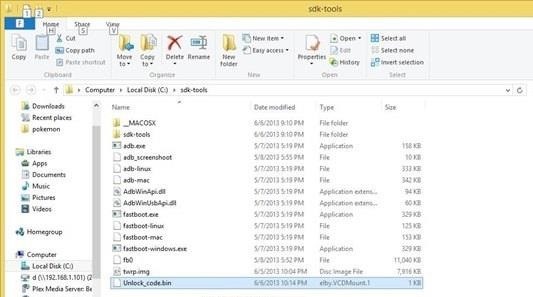 Изображение с сайта wonderhowto.com
Изображение с сайта wonderhowto.com
Шаг 2. Разблокируйте загрузчик с помощью HTC Dev
Затем перейдите в HTC Dev и разблокируйте загрузчик HTC One, используя их инструкции или предыдущее руководство по softModder. Наше руководство предназначено для EVO 4G LTE, но процесс такой же.
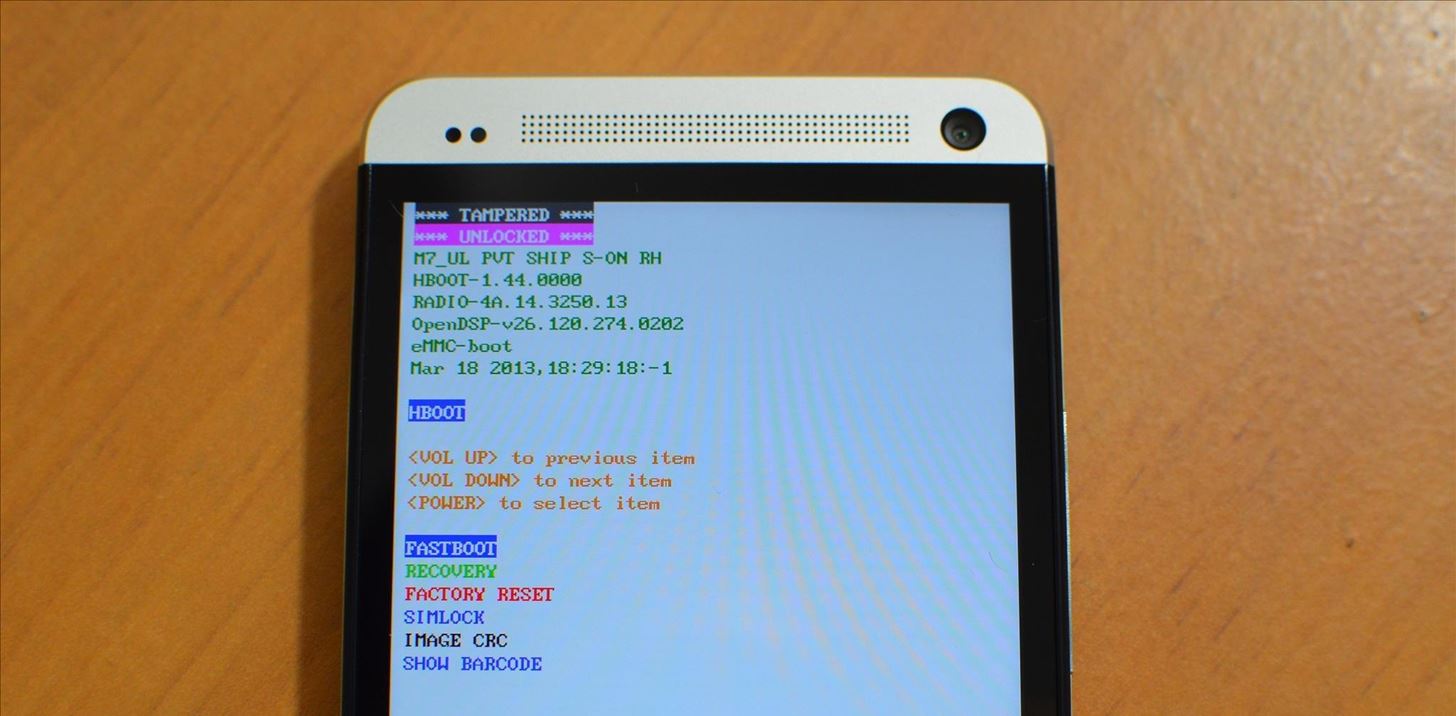
Шаг 3. Установка TWRP
Выключите устройство, затем нажмите и удерживайте Power и Volume Down , пока не попадете в меню загрузчика. Выделите FASTBOOT и нажмите Power . Вы должны увидеть Fastboot USB , выделенный красным.
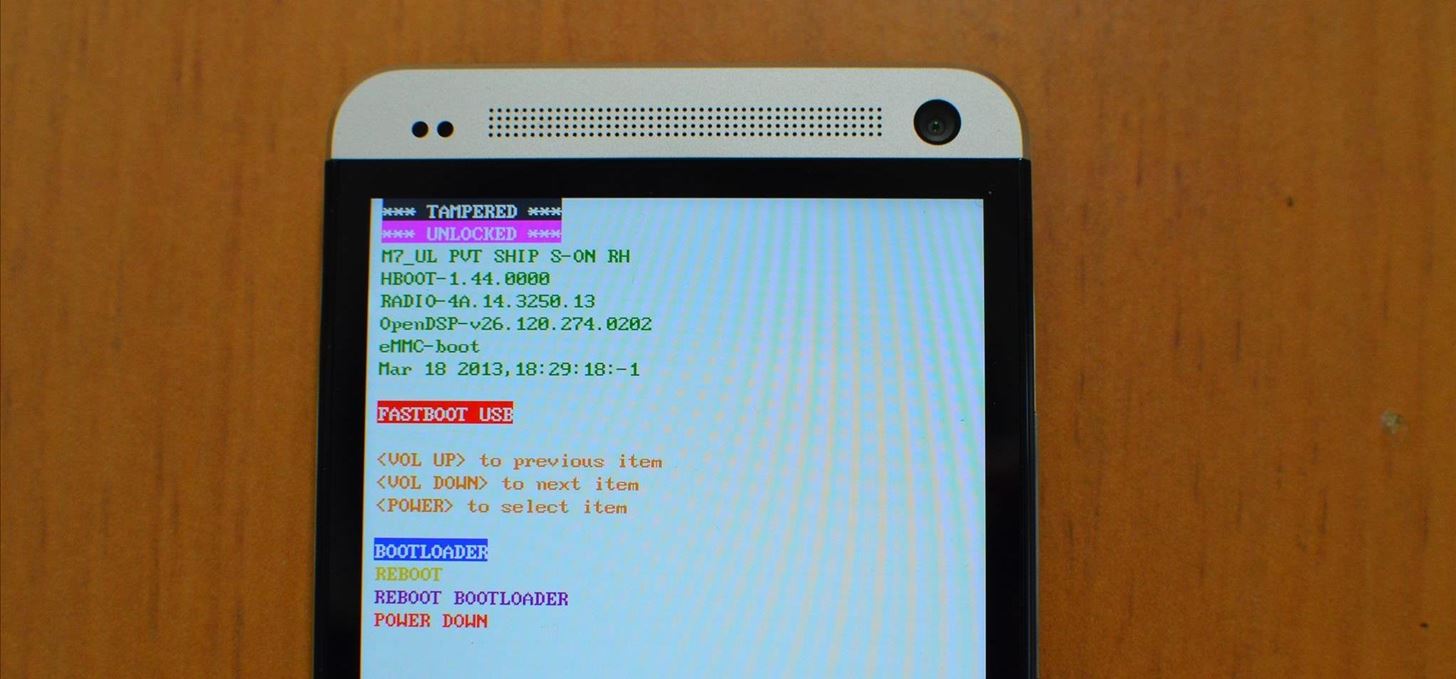
Откройте командную строку на своем компьютере и перейдите в каталог SDK. Введите «fastboot flash recovery twrp.img» и нажмите , введите .
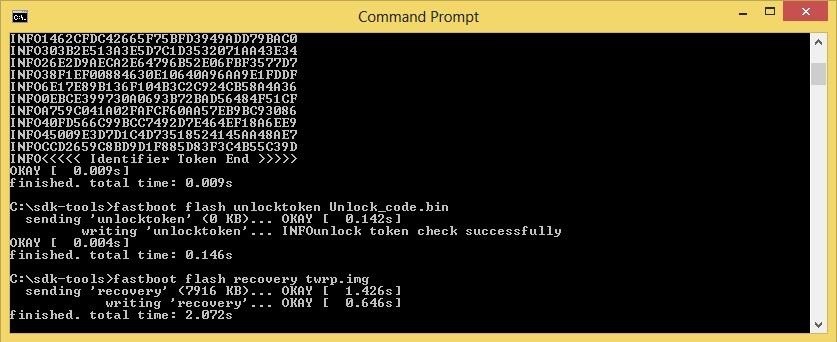
Шаг 4. Резервное копирование стандартного ПЗУ
На телефоне выделите BOOTLOADER и нажмите Power .
На этот раз выберите RECOVERY и нажмите Power для загрузки в TWRP.
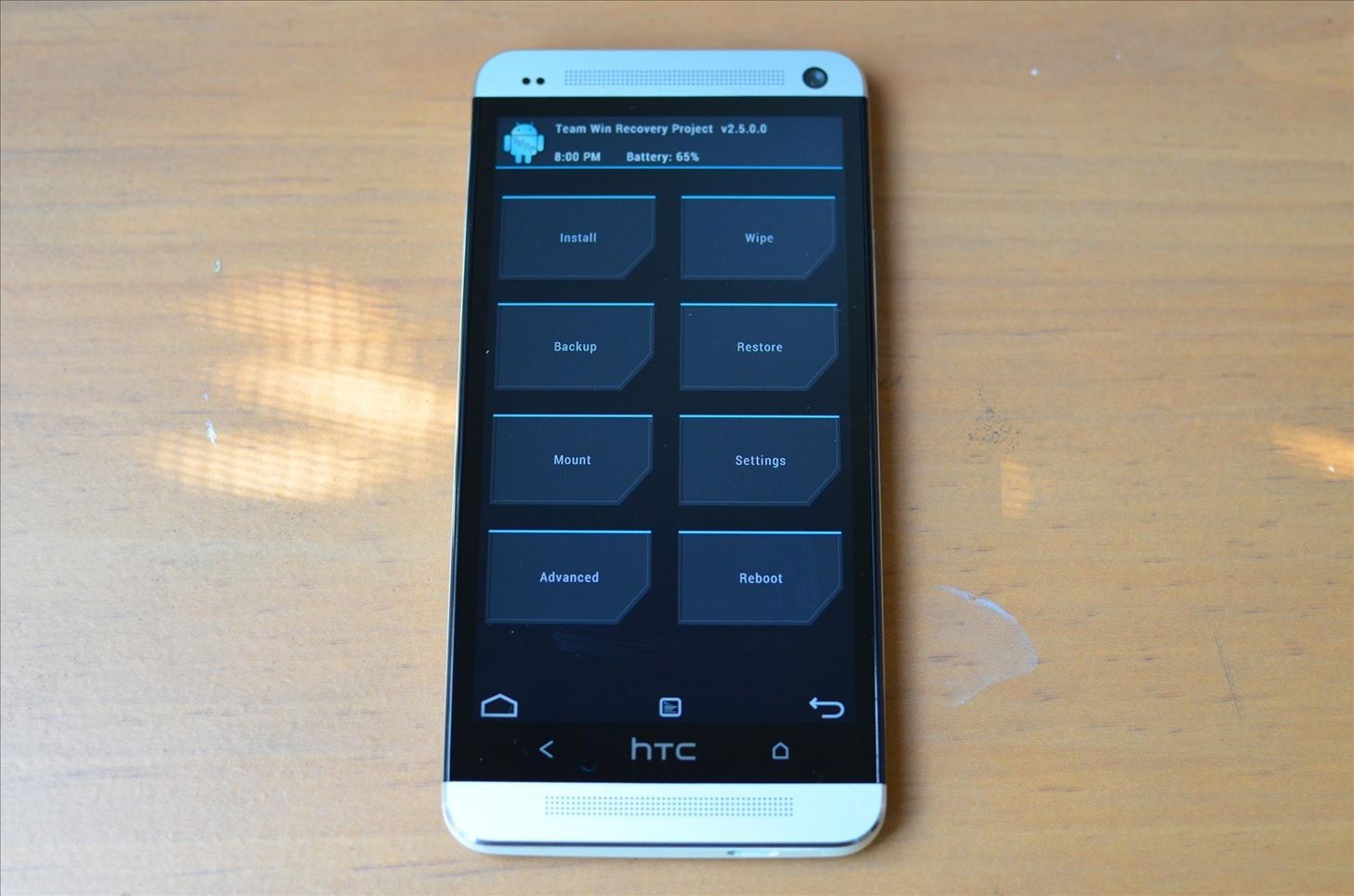
Коснитесь Резервное копирование и проведите пальцем для подтверждения. Вы можете восстановить эту резервную копию, если что-то пойдет не так, выбрав Восстановить в главном меню TWRP.
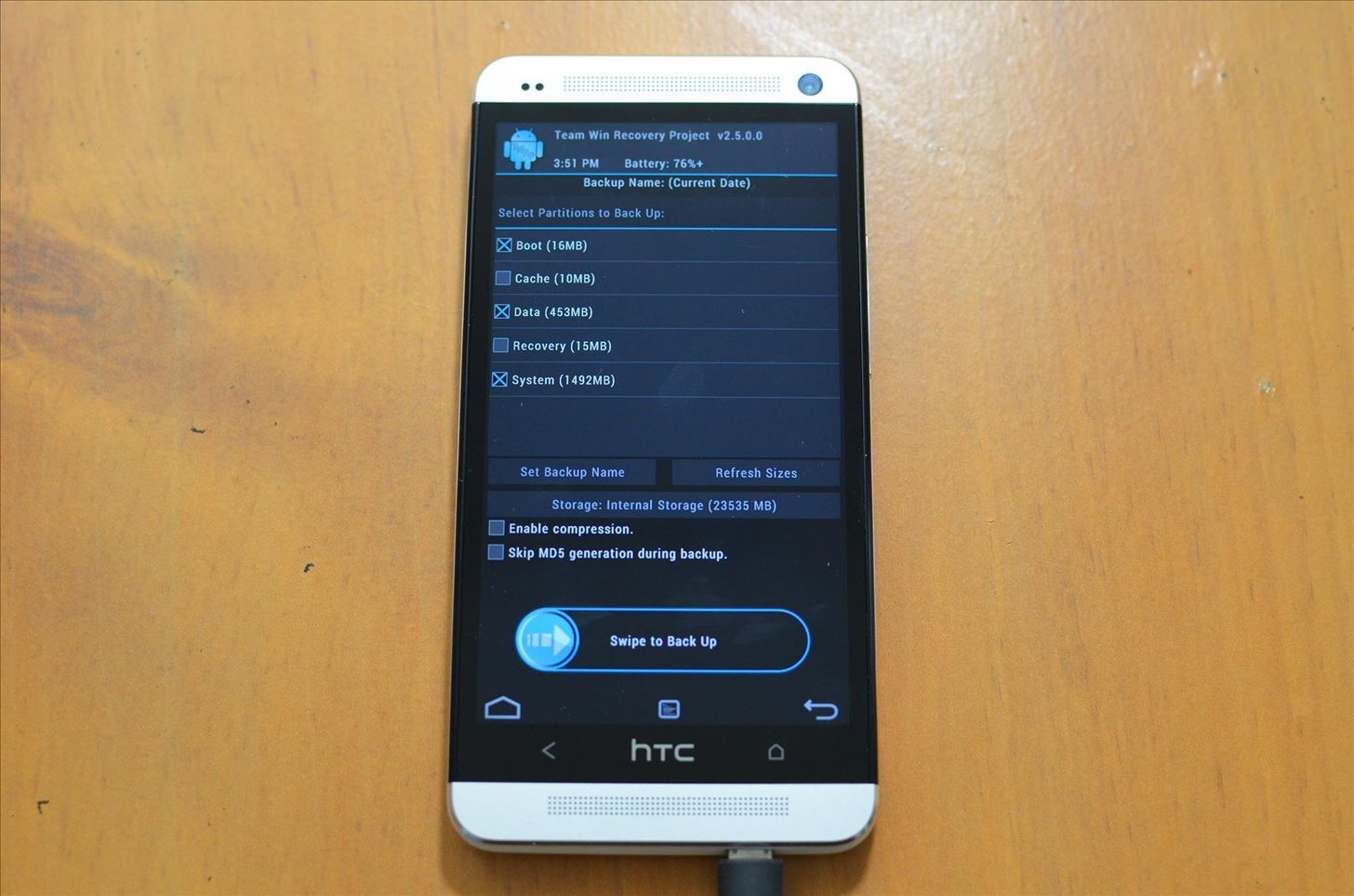
Шаг 5: Установите SuperSU
В главном меню TWRP нажмите Перезагрузить . Он сообщит вам, что вы не рутированы, и попросит вас установить SuperSU , поэтому проведите пальцем для подтверждения. При перезагрузке телефона вы должны увидеть уведомление о том, что вам необходимо установить приложение SuperSU.Откройте уведомление и выберите TWRP, так как приложение из Google Play работает только с S-OFF.
Вот и все! Для большинства людей следующим шагом является установка пользовательского ПЗУ или приложений, требующих root-доступа. Обязательно ознакомьтесь с некоторыми другими нашими сообщениями о HTC One softModder, где приведены примеры некоторых модов и настроек, которые вы можете установить.
Обеспечьте безопасность соединения без ежемесячного счета . Получите пожизненную подписку на VPN Unlimited для всех своих устройств при единовременной покупке в новом магазине Gadget Hacks Shop и смотрите Hulu или Netflix без региональных ограничений.
Купить сейчас (80% скидка)>
,
